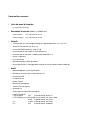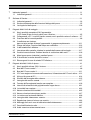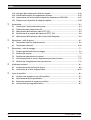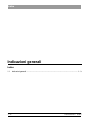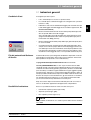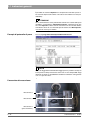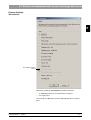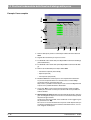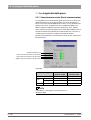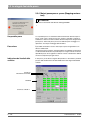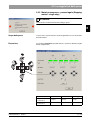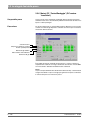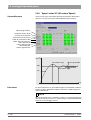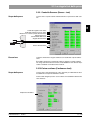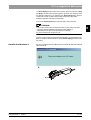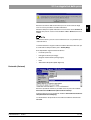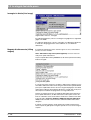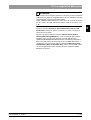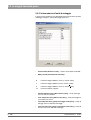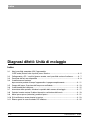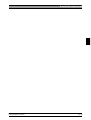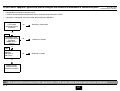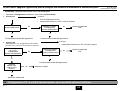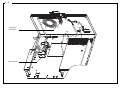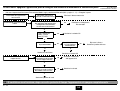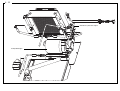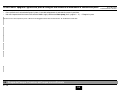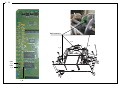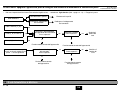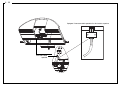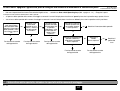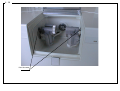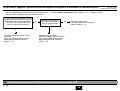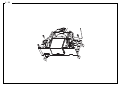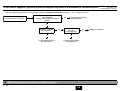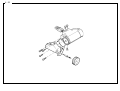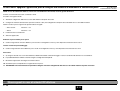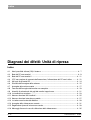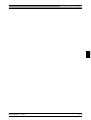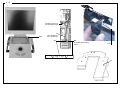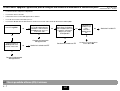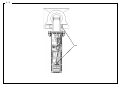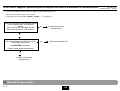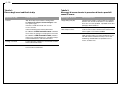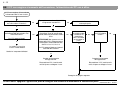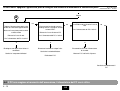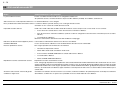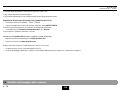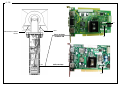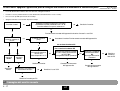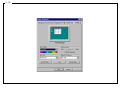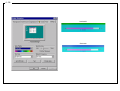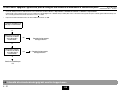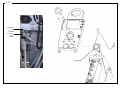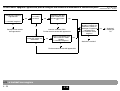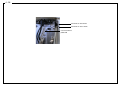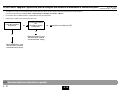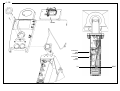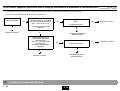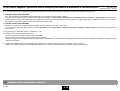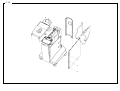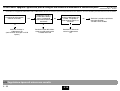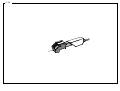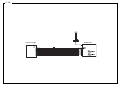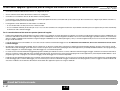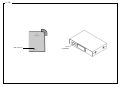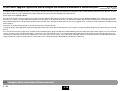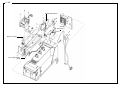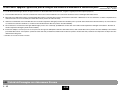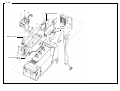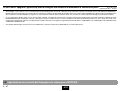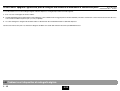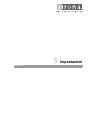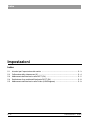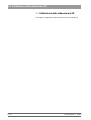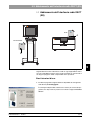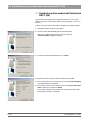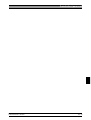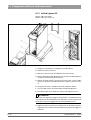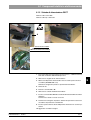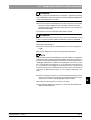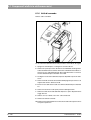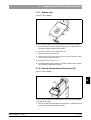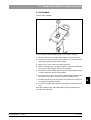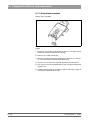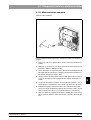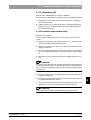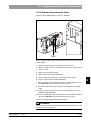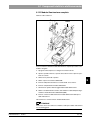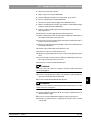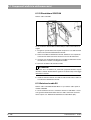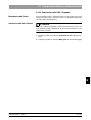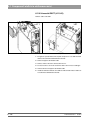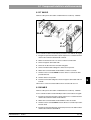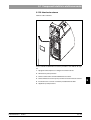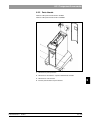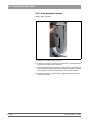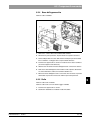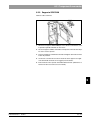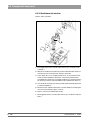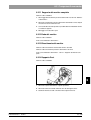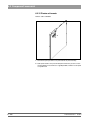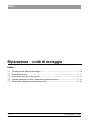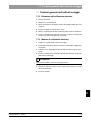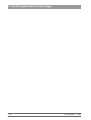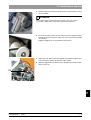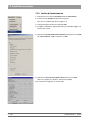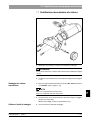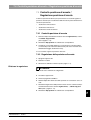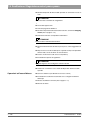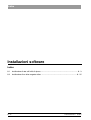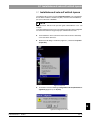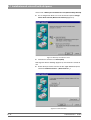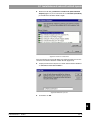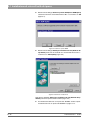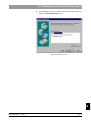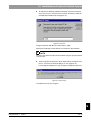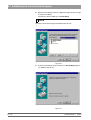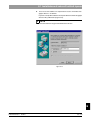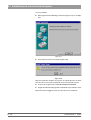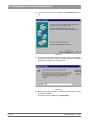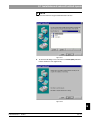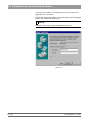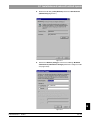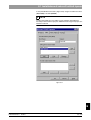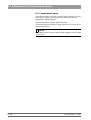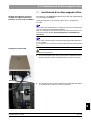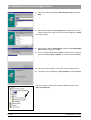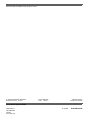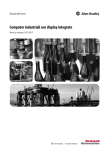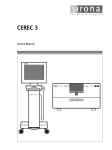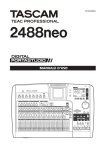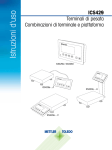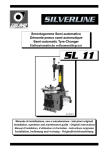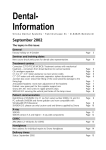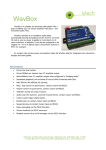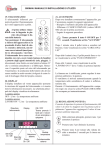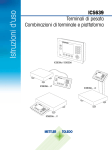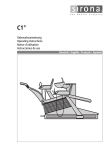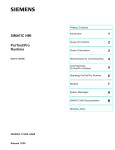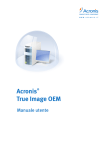Download CEREC 3 - Sirona Support
Transcript
`bob`=P j~åì~äÉ=Çá=ëÉêîáòáç Sono inoltre necessari: • Lista dei pezzi di ricambio N. d’ordinazione 58 62 581 • • Documenti di circuito CEREC 3 / CEREC Scan Unità di ripresa: N. d’ordinazione 58 35 710 Unità di molaggio: N. d’ordinazione 58 35 728 Utensili – Cacciavite per viti a testa esagonale piegato a gomito dimensioni 1,5; 2; 2,5; 4; 6 – Chiave fissa dimensioni 5,5; 8; 10; 14 – Cacciavite Torx dimensioni 5, 6, 20, 25, 40 – Cacciavite per viti con intaglio a croce dimensioni 1 – Cacciavite per viti con testa a intaglio isolato dimensioni 2, 3 – Chiave a tubo 8mm – Pinza universale – Utensile speciale per dadi del monitor – Chiave speciale per il montaggio della manipola di arresto, Numero codice: 59 08 947 • Ausili – Multimetro digitale, classe di precisione 1 – Utensile per brasatura per la riparazione di cavi – Cesoia per profili – Fascetta per cavi – Nastro in teflon – Mouse PS2 (consigliato) – Tastiera PS2 (consigliata) – Dischetto 3.5“ – Corpi e perni di calibrazione (consigliati) – Fusibili (consigliati): F1/F2 (2 pezzi) 5AT, N. d’ordinazione: 20 33 111 F1/F2 (2 Stück) per l’unità di ripresa a partire dal n. di serie.: 3300 6,3 AT, N. d’ordinazione: 10 77 452 F3 1,25AL N. d’ordinazione: 59 15 181 F4 2AT N. d’ordinazione: 10 80 522 Indicazioni generali 1 Software di Service 2 Diagnosi difetti: Unità di molaggio 3 Diagnosi dei difetti: Unità di ripresa 4 Impostazioni 5 Riparazione – unità di ripresa 6 Riparazione – unità di molaggio 7 Installazioni software 8 Indice 1 Indicazioni generali ................................................................................................................. 1-1 1.1 2 Software di Service................................................................................................................. 2-1 2.1 2.2 2.3 3 Indicazioni generali....................................................................................................... 1-3 Indicazioni generali....................................................................................................... 2-3 Struttura fondamentale della finestra di dialogo della prova ........................................ 2-5 Le singole fasi della prova.......................................................................................... 2-10 Diagnosi difetti: Unità di molaggio .......................................................................................... 3-1 3.1 Non è possibile accendere (ON) l’apparecchio, il LED verde (Stato di siste a pronto) non si illumina.................................................... 3-5 3.2 Collegamento a PC / a unità di ripresa assente, non è possibile caricare il software .. 3-7 3.3 Pressione dell’aria non disponibile ............................................................................... 3-9 3.4 Il ventilatore non funziona, dopo un certo periodo di tempo l’apparecchio si spegne completamente ................. 3-11 3.5 Pompa dell’acqua: Pressione dell’acqua non sufficiente ........................................... 3-13 3.6 Il relè fotoelettrico è difettoso ..................................................................................... 3-15 3.7 Interruttore dello sportello, chiudere lo sportello della camera di molaggio ............... 3-17 3.8 Posizioni arresto motore: Problemi durante la sostituzione della mola ...................... 3-19 3.9 Motori passo-passo (molatrice), perdite di passo....................................................... 3-21 3.10 Si è verificato un errore durante la taratura................................................................ 3-23 3.11 Ricerca guasti in caso di scheda CCP difettosa......................................................... 3-25 4 Diagnosi dei difetti: Unità di ripresa ........................................................................................ 4-1 4.1 4.2 4.3 4.4 4.5 4.6 4.7 4.8 4.9 4.10 4.11 4.12 4.13 4.14 4.15 4.16 4.17 4.18 Non è possibile attivare (ON) il sistema ....................................................................... 4-7 Boot del PC non corretto I ............................................................................................ 4-9 Boot del PC non corretto II ......................................................................................... 4-11 Il PC non reagisce al momento dell’accensione, l’alimentatore del PC non è attivo.. 4-12 Altri casi di errore del PC............................................................................................ 4-14 Sfarfallio dell’immagine dello schermo ....................................................................... 4-15 Immagine del monitor assente ................................................................................... 4-17 Formato dell’immagine del monitor non completo...................................................... 4-19 Intensità di colore/scala dei grigi del monitor troppo bassa........................................ 4-21 La trackball non reagisce ........................................................................................... 4-23 Nessuna funzione tasti trackball................................................................................. 4-25 Nessuna funzione interruttore a pedale ..................................................................... 4-27 La tastiera non funziona/è difettosa ........................................................................... 4-29 Immagine della videocamera assente........................................................................ 4-31 Regolazione ripresa di misura non corretta................................................................ 4-33 Messaggi di errore in caso di calibrazione della videocamera ................................... 4-35 Guasti dell’interfaccia radio ........................................................................................ 4-37 Audio assente o estremamente basso ....................................................................... 4-41 58 92 208 D 3344 D 3344.076.01.05.11 05.2012 V Indice 4.19 4.20 4.21 4.22 5 Installazione di rete sull’unità di ripresa ........................................................................ 8-3 Installazione di un drive magneto-ottico...................................................................... 8-25 Prova di riqualifica ...................................................................................................................9-1 9.1 9.2 9.3 9.4 VI Funzioni generali dell’unità di molaggio ........................................................................ 7-3 Sostituzione scanner..................................................................................................... 7-5 Sostituzione meccanismo e/o motore ......................................................................... 7-11 Controllo posizione di arresto / Regolazione posizione d’arresto ............................... 7-13 Sostituzione / Regolazione motori passo-passo ......................................................... 7-15 Installazioni software ...............................................................................................................8-1 8.1 8.2 9 Componenti elettrici e elettromeccanici ........................................................................ 6-4 Componenti meccanici ................................................................................................ 6-32 Riparazione – unità di molaggio ..............................................................................................7-1 7.1 7.2 7.3 7.4 7.5 8 Istruzioni per l’impostazione del monitor ....................................................................... 5-3 Calibrazione della videocamera 3D .............................................................................. 5-4 Abbinamento dell’interfaccia radio DECT (EU) ............................................................. 5-5 Sostituzione di un modulo dell’interfaccia DECT (EU) .................................................. 5-8 Abbinamento dell’interfaccia radio Futaba (USA/Giappone)......................................... 5-9 Riparazione – unità di ripresa..................................................................................................6-1 6.1 6.2 7 4-43 4-45 4-47 4-49 Impostazioni ............................................................................................................................5-1 5.1 5.2 5.3 5.4 5.5 6 Immagine della videocamera Sirocam assente .......................................................... Disturbi dell’immagine con videocamera Sirocam ...................................................... Impostazione non corretta dell’immagine con videocamera SIROCAM ..................... Problemi con il dispositivo di radiografia digitale......................................................... Quando viene eseguita la prova di riqualifica? ............................................................. Descrizione del tipo di apparecchio .............................................................................. Esecuzione secondo la sequenza di verifica ................................................................ Contenuto dei passaggi della verifica ........................................................................... 9-1 9-1 9-1 9-1 58 92 208 D 3344 D 3344.076.01.05.11 05.2012 1 Indicazioni generali CEREC 3 Indice Indicazioni generali Indice 1.1 1-2 Indicazioni generali .............................................................................................................. 1 - 3 58 92 208 D 3344 D 3344.076.01.05.11 05.2012 1.1 Indicazioni generali Tensioni nominali e di rete L’unità di ripresa CEREC® 3 funziona con le seguenti tensioni nominali e di rete: • Europa 230V~ / 50Hz • USA 115V~ / 60Hz • Giappone 100V~ / 50Hz e 60Hz L’unità di molaggio CEREC 3 / CEREC Scan funziona con le seguenti tensioni nominali e di rete: • Perturbazioni radiofoniche in apparecchi elettromedicali Apertura dell’apparecchio 100V – 230V~; 50/60Hz Per garantire la sicurezza operativa degli apparecchi elettromedicali è vietato l’uso di telefoni mobili nell’ambito clinico o negli studi. In caso di apertura dell’apparecchio: Osservare le misure precauzionali durante l’impiego di schede (EGB). Prima di toccare i componenti scaricarsi afferrando un punto di messa a terra. Prima del collegamento dello strumento di misurazione spegnere (OFF) sempre l’apparecchio. Misurazioni Selezionare il tipo di tensione e di corrente corrette ed impostare il campo di misura a seconda del valore misurato previsto. Effettuare prove di continuità solo ad apparecchio spento. Prima di sostituire pezzi, spegnere (OFF) l’apparecchio. Per motivi di sicurezza, in caso di sostituzione di pezzi nella zona del trasformatore di allacciamento alla rete, estrarre il connettore di rete. Sostituzione pezzi I numeri di articolo per l’ordinazione di pezzi di ricambio sono disponibili nell’elenco Pezzi di ricambio, n. d’ordinazione 58 62 581. Le immagini nell’elenco pezzi di ricambio risultano estremamente utili in caso di sostituzione di pezzi. Riparazione e/o montaggio del modulo per PC Sostituire il sigillo di garanzia rotto nella parte inferiore del modulo per PC con il sigillo di conformità fornito in dotazione. Smaltimento Per lo smaltimento osservare le indicazioni nelle rispettive indicazioni d’uso. 58 92 208 D 3344 D 3344.076.01.05.11 05.2012 1-3 1.1 1.1 Indicazioni generali 2 Software di Service CEREC 3 Indice Software di Service Indice 2.1 2.2 2.3 2-2 Indicazioni generali .............................................................................................................. 2 - 3 Struttura fondamentale della finestra di dialogo della prova ................................................ 2 - 5 Le singole fasi della prova ................................................................................................. 2 - 10 58 92 208 D 3344 D 3344.076.01.05.11 05.2012 2.1 Indicazioni generali 2.1 Indicazioni generali File del protocollo del Software di Service Presupposto per tutte le prove: • Il PC / l’unità di ripresa è acceso/a e pronto/a all’uso. • PC / unità di ripresa e unità di molaggio sono collegati fra loro (cavo di interfaccia o radio) • il Software è stato caricato sull’unità di molaggio (ved. Istruzioni d’uso per l’unità di molaggio/l’unità di molaggio Scan, Accendere l’apparecchio, Prima messa in funzione). • Durante il funzionamento di tutti i motori e della pompa dell’acqua chiudere lo sportello della camera di molaggio. Se lo sportello della camera di molaggio viene aperto durante la prova, spegnere immediatamente tutti i motori e la pompa dell’acqua (stessa funzione del tasto Stop, premere). • Durante il funzionamento della pompa dell’acqua gli utensili (mole) devono essere installati. • Contemporaneamente al funzionamento della pompa dell’acqua, deve sempre essere attiva la pompa dell’aria al fine di proteggere il meccanismo dall’acqua. Perciò viene innanzitutto avviata la pompa dell’aria. Qualora l’interruttore pneumatico non rilevi alcuna pressione dell’aria, viene visualizzato un messaggio di errore e non è possibile effettuare la prova. Il Software di Service è parte integrante del Software del prodotto. Tale Software produce un protocollo in base a tutte le prove effettuate. Al momento della spedizione tale protocollo si trova nella directory c:\programme\Cerec\System\Service\Protocols ed è nominato Test file_XXXXXXXXXXXX.TXT, in cui X sta per il numero di serie della scheda di controllo. Una volta avviato il Software di Service viene richiesto se si intende cancellare tale file (quando è già presente). Qualora si selezioni No (non cancellare), le verifiche eseguite attualmente vengono aggiunte a quelle già memorizzate. Ogni prova è contrassegnata dalla data di inizio e di fine. È sempre possibile consultare il file di prova con l’Editor. Qualora l’utente tenti di uscire da una prova senza memorizzare, gli viene richiesto se veramente non intende memorizzare tale prova. In caso di risposta affermativa Yes (uscire senza memorizzare) i dati immessi verranno persi. Dopo una sezione di prova memorizzare il file del protocollo con un nuovo nome su un dischetto appartenente all’apparecchio corrispondente. Possibilità di valutazione Esistono tre possibilità di valutazione relative al risultato di una prova: • Pienamente superata (contrassegno verde) • Superata (contrassegno giallo) • Non superata (contrassegno rosso) i NOTA Tali possibilità di valutazione sono valide a partire dalla versione Software V1.1 R600 58 92 208 D 3344 D 3344.076.01.05.11 05.2012 2-3 2.1 Condizioni di test 2.1 Indicazioni generali È possibile che il settore Superata non sia importante ai fini di una prova. In tal caso il file del protocollo relativo a tale settore viene indicato con n.a. (non utilizzabile). ATTENZIONE Per un funzionamento senza problemi del sistema tutti i risultati delle prove dovrebbero corrispondere a "Pienamente superata". Risultati di prove valutati come "Superati", indicano che fino ad ora non sono ancora state effettuate modifiche critiche. In caso di risultati di prove valutati come "Non superati", ricercarne le cause e porvi rimedio. Esempio di protocollo di prova Percorso:c:\programme\Cerec\System\Service\Protocols i NOTA In caso di alloggiamento dell’unità di molaggio aperto è possibile che dopo un breve periodo di tempo l’interruttore termico del circuito stampato CC venga disattivato (T>90°C). Il raffreddamento mediante il ventilatore viene garantito solo con coperchio chiuso. Panoramica del meccanismo: Meccanismo 3 Meccanismo 1 Meccanismo 2 (privo di funzione) 2-4 58 92 208 D 3344 D 3344.076.01.05.11 05.2012 2.2 Struttura fondamentale della finestra di dialogo della prova 2.2 Struttura fondamentale della finestra di dialogo della prova i NOTA 2.2 Per la descrizione delle funzioni delle voci di menu, ved. Manuale per l’utente. Mediante il menu Assistenza è possibile... • richiamare tutte le funzioni di Service Impostazioni/Assistenza... ATTENZIONE Le funzioni di Service devono essere utilizzate esclusivamente dai tecnici di assistenza SIRONA. Accesso mediante password Le finestre di dialogo della prova del software Service sono protette da una password per evitare manipolazioni da parte dell’utente. La password è costituita da quattro cifre, cambia quotidianamente e viene generata dalla data del sistema del computer secondo il seguente schema: Cifre della password Costituita da 1 2a cifra del mese corrente 2 1a cifra del mese corrente 3 2a cifra del giorno corrente 4 1a cifra del giorno corrente Esempio: 24.05.2001 diventa 5042 i NOTA Poiché la validità di una password di questo tipo dura solo un giorno, in casi eccezionali può essere comunicata all’utente, ad esempio al fine di prestare aiuto telefonico immediato. ATTENZIONE Trattare sempre la password in modo riservato. Prima di immettere la password comunicare la data nel modo più discreto possibile. i NOTA Se nonostante la corretta immissione della password i comandi non vengono abilitati, verificare innanzitutto la data del sistema del computer. In tutti i sistemi operativi Windows è possibile richiamare la finestra di dialogo per la modifica della data del sistema con un doppio clic sull’ora visualizzata nella barra di stato. 58 92 208 D 3344 D 3344.076.01.05.11 05.2012 2-5 2.2 Struttura fondamentale della finestra di dialogo della prova A questo punto immettere la password. La conferma della finestra di dialogo di Service con Sì (Yes), apre la finestra di dialogo Test selection. File del protocollo i NOTA Se all’avvio del programma esiste già un file del protocollo con il nome dell’unità di molaggio, l’informazione viene comunicata e quindi viene richiesto se inserire i dati della nuova prova o cancellare il file. i NOTA Qualora venga visualizzata l’indicazione "…0000.txt", non esiste alcun collegamento all’unità di molaggio. Possibili cause: 2-6 • il programma CEREC 3 è stato avviato più volte, • non esiste un collegamento di dati tra unità di molaggio e unità di ripresa/ PC (cavo o radio), • il download del software sull’unità di molaggio non è terminato. 58 92 208 D 3344 D 3344.076.01.05.11 05.2012 2.2 Struttura fondamentale della finestra di dialogo della prova 2.2 Finestra di dialogo Test selection Prove effettuate solo in fabbrica Nella finestra di dialogo Test selection è possibile selezionare ... • un Total test (selezionato al momento della consegna) o • una singola prova. Confermando con OK si apre la finestra di dialogo della prova corrispondente. 58 92 208 D 3344 D 3344.076.01.05.11 05.2012 2-7 2.2 Struttura fondamentale della finestra di dialogo della prova Esempio: Prova completa 1 2 10 3 4 5 6 7 9 8 1. Numero delle prove portate a termine dopo l’ultima attivazione del tasto Start. 2. Segnale di avanzamento per la prova corrente. 3. Possibilità di scelta relativa alle prove disponibili in tale finestra di dialogo (attivare/disattivare). 4. Possibilità di scelta relativa alle opzioni disponibili in tale finestra di dialogo. 5. Numero dei risultati delle prove dopo l’ultimo Start: – Pienamente superata (Passed fully) – Superata (Passed) – Non superata (Not passed) 6. Mediante Start viene avviata la prova con le impostazioni selezionate. La prova viene ripetuta finché non viene interrotta con il tasto Stop. Il contatore di prove viene impostato su 0. Dopo l’avvio, è possibile arrestare la prova solo con il tasto Stop. Durante la prova non è possibile immettere ulteriori dati. 7. Con il tasto Stop , la prova viene interrotta nel minor tempo possibile. L’ultima prova corrente non viene più calcolata. È di nuovo possibile immettere altri dati. 8. Memorizzazione (Save) dei dati esistenti nel file del protocollo. I dati vengono inseriti (qualora tale prova non sia ancora stata memorizzata) nel file del protocollo già esistente. Qualora non siano presenti dati, viene visualizzato un messaggio a riguardo (confermare con OK). Nel caso in cui sia stata memorizzata una prova nel file del protocollo, prima di poter richiamare di nuovo la funzione di memorizzazione, è necessario eseguire un’altra prova. 2-8 58 92 208 D 3344 D 3344.076.01.05.11 05.2012 2.2 Struttura fondamentale della finestra di dialogo della prova 2.2 9. Con Indietro (Back) si esce dalla finestra di dialogo della prova e si ritorna alla finestra di dialogo di Service. Qualora siano presenti dati non ancora memorizzati, verrà richiesto se si intende memorizzarli o meno. 10. Risultato: 58 92 208 D 3344 D 3344.076.01.05.11 05.2012 • Nessun colore => non esiste ancora alcun valore misurato • Colore verde => il valore misurato indica che la prova è stata Pienamente superata • Colore giallo => il valore misurato indica che la prova è stata Superata • Colore rosso => il valore misurato indica che la prova risulta Non superata 2-9 2.3 Le singole fasi della prova 2.3 Le singole fasi della prova 2.3.1 Comunicazione seriale (Serial communication) Lo scopo della prova è principalmente quello di comunicare la velocità e la qualità di trasmissione. Ciò è particolarmente necessario quando non si lavora con una linea standard (RS-232 max. 10 m), ma con altri tipi di collegamento come ad es. accoppiamento IR o accoppiamento DECT o con distanze superiori mediante trasformatori di interfaccia, ad es. RS-422. Viene comunicato il tempo di trasmissione tra l’inizio della spedizione ed il termine del ricevimento di un determinato insieme di dati al PC. Una prova è costituita da una trasmissione completa in entrambe le direzioni. Durante la memorizzazione i valori misurati accertati vengono archiviati nel file del protocollo. Risultato dell’ultima prova Minor tempo di trasmissione dei dati rilevato Tempo medio di trasmissione dei dati rilevato Maggior tempo di trasmissione dei dati rilevato Valori tipici: COM1 Baudrate: 115200 Cavo Radio i Europa USA/Giappone COM1 Baudrate: 19200 400-500ms – 600-750ms – – 2-3s NOTA I valori limite e i contrassegni colorati si riferiscono al Baudrate 115200. 2 - 10 58 92 208 D 3344 D 3344.076.01.05.11 05.2012 2.3 Le singole fasi della prova Scopo della prova Verifica del corretto funzionamento dell’alimentazione dei mezzi (aria, acqua, ventilatore), nonché verifica dell’interruttore a pressione e del tempo di accelerazione della pompa. Esecuzione Le pompe e il ventilatore vengono attivati a seconda della selezione con comando nominale. Le correnti dei motori e lo stato dell’interruttore a pressione vengono registrati. Vengono misurati i momenti in cui entrano in funzione gli indicatori di pressione. Dopo circa 5 secondi le pompe vengono disattivate e vengono effettuate la misurazione e la valutazione del tempo che intercorre fino all’effetto sull’interruttore a pressione. Memorizzazione Durante la memorizzazione i valori misurati trasmessi vengono archiviati alla voce distribuzione dei mezzi nel file del protocollo. i NOTA I valori limite valgono per un ciclo dell’acqua completo. Irregolarità nei valori misurati 58 92 208 D 3344 D 3344.076.01.05.11 05.2012 Possono risultare irregolarità: • durante la prima prova (è ancora presente aria nel ciclo dell’acqua), • in caso di quantità d’acqua insufficiente nel serbatoio dell’acqua, • dopo il riempimento del serbatoio dell’acqua. 2 - 11 2.3 2.3.2 Distribuzione dei mezzi (Media supply) 2.3 Le singole fasi della prova 2.3.3 Relè fotoelettrici, interruttore sportello, sensore termico, posizioni arresto motore Scopo della prova La prova ha lo scopo di valutare il sicuro funzionamento dei relè fotoelettrici e di controllare l’interruttore dello sportello, il sensore termico e le posizioni arresto motore. Relè fotoelettrico (Light barrier) Una volta individuata la posizione definitiva viene misurato l’intaglio della ruota dentata e precisamente la larghezza e l’altezza, mentre vengono registrate le posizioni del motore passo-passo sui lati. È possibile selezionare i relè fotoelettrici da testare in tutte le varianti. Se non viene selezionato alcun relè fotoelettrico, il tasto di avvio non si attiva. Impostazione standard: Tutti i relè fotoelettrici selezionati. Interruttore dello sportello/tasti di comando (Door switch/ control buttons) 2 - 12 Per la verifica dell’interruttore dello sportello e dei tasti di comando è stato realizzato un indicatore dello stato attuale. 58 92 208 D 3344 D 3344.076.01.05.11 05.2012 2.3 Le singole fasi della prova Per la verifica della temperatura della molatrice è stato realizzato un indicatore della temperatura. Posizioni arresto motore (Motor stop positions) Nella finestra di dialogo Selezione prova (Test selection) l’impostazione Posizioni arresto motore (Motor stop positions) è definita come impostazione standard. 2.3 Temperatura (Temperature) Per la verifica delle posizioni arresto motore, vengono attivate tali posizioni. In base alla selezione del tasto corrispondente, la posizione viene attivata e mantenuta. Per portare i motori nella posizione di partenza, attivare il tasto Home. Arresto per sostituzione utensile Posizione ausiliaria per sostituzione componenti Il mancato raggiungimento della posizione Home e/o le perdite di passo durante il funzionamento di un motore vengono comunicati. 58 92 208 D 3344 D 3344.076.01.05.11 05.2012 2 - 13 2.3 Le singole fasi della prova 2.3.4 Motori passo-passo - prova (Stepping motors test) ATTENZIONE Osservare le avvertenze nella finestra di dialogo Provini. Scopo della prova Lo scopo della prova è la valutazione del funzionamento dei motori passopasso. A tale scopo i motori passo-passo vengono controllati e valutati. La valutazione si basa su un fattore relativo alla riserva di potenza di ogni motore passo-passo. Inoltre tale prova può essere utilizzata per il montaggio e la riparazione, nonché per il rodaggio della molatrice. Esecuzione È possibile comandare e testare i motori passo-passo singolarmente o in diverse combinazioni. I motori passo-passo vengono azionati mediante una tabella di accelerazione con diversi livelli di velocità e le perdite di passo vengono rilevate. Il numero di perdite di passo viene registrato e valutato. In base a tali dati viene definita una riserva di potenza per ogni motore. Indicazione dei risultati delle verifiche In tale prova, per le diverse esigenze di riparazione e di controllo è possibile passare dalla totalizzazione dei dati all’indicazione dei singoli risultati delle verifiche. Rotazione Movimento orizzontale Standard si riferisce al livello 2 2 - 14 58 92 208 D 3344 D 3344.076.01.05.11 05.2012 2.3 Le singole fasi della prova 2.3.5 Motori passo-passo – passo singolo (Stepping motors - single step) ATTENZIONE 2.3 Osservare le avvertenze nella finestra di dialogo aperta. Scopo della prova La prova ha lo scopo di azionare i motori singolarmente in caso di anomalie di funzionamento. Esecuzione Con i pulsanti Technique è possibile ruotare e spostare in direzione longitudinale i singoli motori. Rettifica 58 92 208 D 3344 D 3344.076.01.05.11 05.2012 Blocco Molaggio un passo longitud. (L) corrisponde a 12,5µm 12,5µm 12,5µm un passo rotazione (R) corrisponde a circa 0,04° (2,5’) circa 0,13° (7,7’) circa 0,04° (2,5’) 2 - 15 2.3 Le singole fasi della prova 2.3.6 Motori CC "Carico/Rodaggio" (DC motors 'Load/inlet') Scopo della prova La prova ha lo scopo di effettuare il rodaggio del meccanismo presente in entrambi i motori CC e di controllare il perfetto funzionamento dei motori sottoposti a carichi prolungati. Esecuzione Per la prova dei motori CC, questi ultimi vengono utilizzati con una corrente costante. Il numero di giri impostato costituisce una misura per la resistenza di esercizio del meccanismo. Corrente motore sempre 0, in quanto la corrente motore è preimpostata Numero di giri effettivo Valore relativo all’oscillazione del numero di giri È possibile selezionare entrambi i motori (motore 1; motore 3) insieme o separatamente. Qualora non venga selezionato alcun motore, il tasto Start non verrà attivato. Standard: entrambi i motori selezionati. Prova: La prova si ripete all’infinito fino all’attivazione del tasto Stop. I valori misurati vengono visualizzati. La prova si svolge per ogni motore in parte con il motore in azione ed in parte con il motore in pausa. 2 - 16 58 92 208 D 3344 D 3344.076.01.05.11 05.2012 2.3 Le singole fasi della prova Scopo della prova La prova ha lo scopo di effettuare il rodaggio del meccanismo di entrambi i motori CC e di controllare il perfetto funzionamento dei motori sottoposti a carichi prolungati. Esecuzione Per la prova dei motori CC, essi vengono azionati con una corrente costante. Il numero di giri impostato costituisce una misura per la resistenza di esercizio del meccanismo. Corrente motore misurata Numero di giri misurato Oscillazione numero di giri È possibile selezionare i meccanismi possibili (1, 3) insieme o separatamente. Qualora non venga selezionato alcun meccanismo, il tasto Start non verrà attivato. Standard: entrambi i meccanismi selezionati. 58 92 208 D 3344 D 3344.076.01.05.11 05.2012 2 - 17 2.3 2.3.7 Motori CC "Touch" (DC motors 'Touch') 2.3 Le singole fasi della prova 2.3.8 ”Speed” motori CC (DC motors 'Speed') Scopo della prova La prova ha lo scopo di controllare il perfetto funzionamento di entrambi i motori CC con i loro meccanismi nella modalità di velocità massima. Numero di giri misurato Oscillazione numero di giri Corrente motore misurata Oscillazione corrente motore Tempo di accelerazione 100% Tempo di accelerazione 70% Valore massimo del numero di giri misurato Valore minimo del numero di giri misurato n (giri/min.) max. Numero di giri Numero di giri RMS 100% min. Numero di giri 70% t (s) Esecuzione Per la prova dei motori CC, questi ultimi vengono accelerati dalla condizione di stato al numero di giri della condizione di esercizio e quindi vengono trasmessi i dati rilevanti. i NOTA Ad ogni misurazione viene controllata la corrente, la corrente massimale non deve essere rilevata per oltre 2 sec, altrimenti la prova viene immediatamente interrotta con un messaggio di errore. 2 - 18 58 92 208 D 3344 D 3344.076.01.05.11 05.2012 2.3 Le singole fasi della prova 2.3.9 Controllo Scanner (Sensor - test) Scopo della prova 2.3 La prova ha lo scopo di valutare il funzionamento e la precisione dello scanner. Livello del segnale Laser attivo Livello del segnale Laser non attivo Distanza tra scanner e punto di misurazione Dimensione fuoco Comando del diodo laser Angolo di misurazione scanner Livello di rumore scanner Errore di misurazione Esecuzione Le diverse misurazioni vengono effettuate con l’ausilio del corpo di calibrazione. È possibile selezionare le funzioni da verificare in diverse varianti. Qualora non venga selezionata alcuna funzione, il tasto Start non verrà attivato. Impostazione standard: Controllare tutte le funzioni. 2.3.10Carico continuo (Continuous load) Scopo della prova La prova ha lo scopo di simulare un carico massimo per l’alimentatore ed un riscaldamento consapevole dell’intero sistema. Tutte le unità collegate possono essere attivate. Il riscaldamento del sistema viene misurato. Temperatura molatrice 58 92 208 D 3344 D 3344.076.01.05.11 05.2012 2 - 19 2.3 Le singole fasi della prova 2.3.11Prova rapida videocamera (Camera - quick test) La prova rapida videocamera è costituita da singole fasi di prova effettuate nella sequenza preimpostata, ma che possono anche essere attivate singolarmente. Tecnici addestrati del Servizio assistenza! Alcune fasi di prova sono costituite da diverse parti, che in alcuni casi possono anche essere attivate singolarmente. Tuttavia tale funzione dovrebbe essere utilizzata sola da tecnici addestrati. Il comando avviene facendo clic sui tasti situati nella zona inferiore dello schermo a destra. Qualora le fasi di verifica vengano effettuate secondo la sequenza preimpostata (consigliato), impiegare solo il tasto Avanti (Next) i NOTA In molti casi "Avanti (Next)" equivale al tasto RETURN. È possibile selezionare singole fasi di verifica sia segnalando la fase di verifica (facendo clic sulla fase di verifica con il tasto destro della trackball, in modo tale che venga sottolineata in blu) e quindi attivando Salta (jump) oppure facendo doppio clic sulla fase di verifica. Le fasi di verifica possono essere selezionate anche attivando Prossimo (Next), Precedente (previous) e Ripetere (repeat). 2 - 20 58 92 208 D 3344 D 3344.076.01.05.11 05.2012 2.3 Le singole fasi della prova Con Arresta (Stop), la procedura viene sospesa, dopo aver fatto clic su Arresta (Stop), tale tasto viene contrassegnato in grassetto, fino all’arresto effettivo della procedura stessa. In seguito il tasto Arresta (Stop) viene di nuovo visualizzato in modo normale ed è possibile continuare la procedura mediante l’attivazione dei tasti corrispondenti. Con il tasto Termina (Exit) la procedura di verifica viene interrotta. Se la procedura di verifica viene terminata prima dell’esecuzione della fase di verifica • "Chiusura del Frame Grabber (Closing the frame grabber)" o • "Memorizza Service/protocollo (Service/Protocol/Save)", non viene memorizzato alcun protocollo. Qualora venga visualizzata una finestra di indicazione contrassegnata in blu, dopo l’esecuzione di tale indicazione attivare Avanti (Next) per continuare la procedura. Utensile di calibrazione A Se viene visualizzata la finestra A posizionare l’utensile di calibrazione A sulla videocamera 3D. A A 58 92 208 D 3344 D 3344.076.01.05.11 05.2012 2 - 21 2.3 ATTENZIONE 2.3 Le singole fasi della prova Utensile di calibrazione B Se viene visualizzata la finestra B posizionare l’utensile di calibrazione B sulla videocamera 3D. B B Se viene visualizzata una finestra contrassegnata in giallo, è possibile continuare la procedura mediante l’attivazione del tasto Avanti (Next). Durante la procedura, i risultati delle fasi di verifica effettuate vengono indicati nella finestra LOG. Grazie allo scroll è possibile prendere visione dell’intera finestra LOG. 2 - 22 58 92 208 D 3344 D 3344.076.01.05.11 05.2012 Durante l’esecuzione delle fasi di verifica possono anche verificarsi degli errori. In tal caso procedere secondo le indicazioni. All’interno della prova rapida videocamera vi sono anche alcune Funzioni di Service, che possono essere avviate mediante il Menu Service ed i menu a tendina. i NOTA Le funzioni di Service possono essere selezionate solo se è presente la procedura di verifica. Le funzioni di Service vengono terminate mediante attivazione di un tasto per la continuazione della procedura (ad es. Avanti (Next)). Sono disponibili le seguenti funzioni di Service: • Protocollo (Protocol) • Immagine in diretta (Live image) • Magnete di sollevamento (Lifting magnet) • LED • Allineamento diapositive (Slide alignment) Protocollo (Protocol) Durante la procedura di verifica è possibile creare un protocollo mediante Service/Protocollo/Memorizza (Service/Protocol/Save). Tale protocollo può essere visualizzato mediante Service/Protocollo/Visualizza (Service/Protocol/Display). La visualizzazione del protocollo viene terminata mediante l’attivazione di RETURN. 58 92 208 D 3344 D 3344.076.01.05.11 05.2012 2 - 23 2.3 2.3 Le singole fasi della prova 2.3 Le singole fasi della prova Immagine in diretta (Live image) Griglia mobile = Ricerca - Immagine Int. LED ON (griglia fissa) = Ricerca - Immagine con griglia fissa, le righe della griglia sono visibili Int. LED OFF (griglia fissa) = Ricerca - Immagine con LED interno disattivato, in modo tale che gli oggetti siano riconoscibili solo se sono illuminati dall’esterno. Magnete di sollevamento (Lifting magnet) Il magnete di sollevamento viene azionato ogni 3 sec circa; l’azionamento provoca un suono metallico. LED e Allineamento diapositive (Slide alignment) non sono necessari nella prova rapida videocamera. La prova rapida videocamera prevede le fasi di verifica (funzioni di verifica) indicate di seguito. In caso di esecuzione avvenuta e completa, i dati trasmessi durante l’esecuzione della calibrazione videocamera vengono memorizzati e quindi utilizzati per la prova rapida videocamera. Essi non vengono impiegati per l’uso della videocamera al di fuori del programma di Service, in modo tale che la procedura di ripresa mediante tale programma non venga influenzata. Tuttavia ciò significa anche che per l’impiego della videocamera durante la prova rapida videocamera, la videocamera stessa deve prima essere calibrata se si desidera che le fasi di verifica conducano a risultati corretti. Solo la fase di verifica Controllo dell’Adjust RGB (Checking the RGB adjustment) produce risultati corretti senza una calibrazione della videocamera adeguata. Il risultato è contrassegnato in verde qualora tali controlli vengano pienamente superati, in giallo qualora vengano superati e in rosso se non vengono superati. 2 - 24 58 92 208 D 3344 D 3344.076.01.05.11 05.2012 2.3 Le singole fasi della prova ATTENZIONE Nella fase di verifica Immissione dati di indirizzamento (Entry of the header data) è necessario inserire un numero a 4 - 6 cifre a scelta per il numero di serie (scheda). Durante l’esecuzione della fase di verifica Chiusura Frame Grabber (Closing the frame grabber)viene creato un protocollo delle verifiche effettuate, che a sua volta viene archiviato come file nella directory \CEREC\SYSTEM\SERVICE\PROTOCOLS. Il nome del file comprende la data e l’ora della verifica ed anche il numero di serie della videocamera, a condizione che sia stato inserito nella fase di verifica Immissione dati di indirizzamento (Entry of the header data). Qualora una fase della verifica sia stata eseguita diverse volte, nel protocollo viene acquisito il risultato dell’ultima esecuzione. 58 92 208 D 3344 D 3344.076.01.05.11 05.2012 2 - 25 2.3 Qualora le prove non vengano superate, la causa può essere un utensile di calibrazione non preparato adeguatamente. In tal caso andrebbe controllata l’uniformità dello strato di polvere di quest’ultimo. Inoltre, il fallimento delle verifiche può essere provocato anche da un modulo per PC o da un cavo della videocamera difettoso (ved. anche capitolo 4.14 4.16). 2.3 Le singole fasi della prova 2.3.12 Informazioni sull’unità di molaggio In questa finestra di dialogo sono disponibili le informazioni relative alle unità di molaggio collegate e ai tempi di molaggio della mola. 2 - 26 • Serial number (Numero di serie): – numero di serie della scheda CC • Milling unit ID (Caratteristiche macchine): 0 = Unità di molaggio CEREC 3 / Scan (n. di serie <5000) 1 = Unità di molaggio CEREC 3 inLab (n. di serie >5000) 2 = Unità di molaggio CEREC 3 / Scan (n. di serie >5000) ?? = nessuna molatrice collegata • Parallel sided burr (min.) [Mola cilindrica (min.)]: – tempo di molaggio trascorso della mola cilindrica • Cone shaped burr (min.) [Mola conica (min.)]: – tempo di molaggio trascorso della mola conica • Total miling time (min.) [Tempo di molaggio totale (min.)]: – tempo di molaggio trascorso dell’unità di molaggio • Total scan time (min.) [Tempo di rilevazione totale (min.)]: – tempo di rilevazione trascorso dell’unità di molaggio 58 92 208 D 3344 D 3344.076.01.05.11 05.2012 3 Diagnosi difetti: Unità di molaggio CEREC 3 Indice Diagnosi difetti: Unità di molaggio Indice 3.1 Non è possibile accendere (ON) l’apparecchio, il LED verde (Stato di siste a pronto) non si illumina ............................................................3 - 5 3.2 Collegamento a PC / a unità di ripresa assente, non è possibile caricare il software ..........3 - 7 3.3 Pressione dell’aria non disponibile .......................................................................................3 - 9 3.4 Il ventilatore non funziona, dopo un certo periodo di tempo l’apparecchio si spegne completamente ..........................3 - 11 3.5 Pompa dell’acqua: Pressione dell’acqua non sufficiente ....................................................3 - 13 3.6 Il relè fotoelettrico è difettoso ..............................................................................................3 - 15 3.7 Interruttore dello sportello, chiudere lo sportello della camera di molaggio ........................3 - 17 3.8 Posizioni arresto motore: Problemi durante la sostituzione della mola ..............................3 - 19 3.9 Motori passo-passo (molatrice), perdite di passo ...............................................................3 - 21 3.10 Si è verificato un errore durante la taratura ........................................................................3 - 23 3.11 Ricerca guasti in caso di scheda CCP difettosa .................................................................3 - 25 3-2 58 92 208 D 3344 D 3344.076.01.05.11 05.2012 Annotazioni personali 58 92 208 D 3344 D 3344.076.01.05.11 05.2012 3-3 3-4 LED alimentatore V204 V205 V206 V200 Batteria AVVERTENZA: Spegnere l’apparecchio prima di collegare uno strumento di misurazione o sostituire dei pezzi! • È disponibile la tensione di rete nella presa? • I fusibili di rete funzionano correttamente? Se no: sostituire sempre entrambi i fusibili. • Controllare la tensione di rete sul morsetto dell’alimentatore: 100-240 V Il LED verde dell’alimentatore è illuminato? no Sostituire l’alimentatore no Sostituire la scheda 58 92 208 D 3344 D 3344.076.01.05.11 05.2012 sì CC Accendere (ON) interruttore principale, Posizione IV204 (42V) si illumina? sì CC Sono illuminati V200 (5V), V205 (24V) e V206 (12V)? no Sostituire la scheda sì Batteria scheda difettosa/scarica Sostituirela batteria 3.1 Non è possibile accendere (ON) l’apparecchio, il LED verde (Stato di siste a pronto) non si illumina 3-5 3.1 3-6 V292 AVVERTENZA: Spegnere l’apparecchio prima di collegare uno strumento di misurazione o sostituire dei pezzi! • AVVERTENZA: L’errore può trovarsi anche sul PC / sull’unità di ripresa • Controllare la Configurazione mediante la voce di menu Comunicazione. 1. Versione cavo Controllare: Funzionamento corretto collegamento • Cavo di collegamento seriale • Impostazione interfaccia sul PC / sull’unità di ripresa Sostituire la scheda Il collegamento funziona correttamente? no sì Sostituire il pettine del cavo sì Funzionamento corretto dell’apparecchio Funzionamento Funzionamentocorretto corretto dell’apparecchio 2. no Controllare: Versione radio INDICAZIONE: In caso di aggiornamento del software potrebbe essere necessario avviare diverse (2-3) prove. Stabilire il collegamento con il cavo. Il collegamento funziona correttamente? no • Sostituire le schede. Il collegamento funziona correttamente? Impostazione interfaccia sul PC / sull’unità di ripresa no Sostituire il pettine del cavo sì sì Funzionamento corretto dell’apparecchio Collegare modulo radio. V 292 (10 V) si illumina? no Sostituire la scheda sì Sostituire il modulo radio 3.2 Collegamento a PC / a unità di ripresa assente, non è possibile caricare il software 3-7 3.2 58 92 208 D 3344 D 3344.076.01.05.11 05.2012 3-8 Interruttore pneumatico Pompa dell’aria AVVERTENZA: Spegnere l’apparecchio prima di collegare uno strumento di misurazione o sostituire dei pezzi! • 58 92 208 D 3344 D 3344.076.01.05.11 05.2012 Nel menu Impostazioni/Assistenza/Test selection/Media supply selezionare Air pump (Ved. a pagina 2 - 11) Eseguire la prova Tempo di accelerazione troppo breve (0,00) e Tempo di decelerazione troppo lungo (0,49) Predisporre i collegamenti dei connettori. Prova superata? Controllare i collegamenti dei connettori dell’interruttore a pressione. no Sostituire l’interruttore pneumatico sì Tempo di accelerazione troppo lungo (4,50) e tempo di decelerazione troppo breve (0,00) Sostituire l’interruttore pneumatico Tempo di decelerazione troppo lungo Controllare i tubi flessibili per l’aria Assorbimento di corrente troppo ridotto (0,00) Controllare i collegamenti dei connettori della pompa dell’aria Funzionamento corretto dell’apparecchio. Eliminare i punti di disturbo Predisporre i collegamenti dei connettori. Prova superata? no Sostituire la pompa dell’aria sì Funzionamento corretto dell’apparecchio. Assorbimento di corrente troppo elevato (>0,60) Sostituire la pompa dell’aria. Prova superata? sì Funzionamento corretto dell’apparecchio. no Sostituire la scheda Prova superata? no sì Funzionamento corretto dell’apparecchio. 3.3 Pressione dell’aria non disponibile 3-9 3.3 Sostituire il pettine del cavo 3 - 10 Ventilatore dell’apparecchio AVVERTENZA: Spegnere l’apparecchio prima di collegare uno strumento di misurazione o sostituire dei pezzi! • 58 92 208 D 3344 D 3344.076.01.05.11 05.2012 Nel menu Impostazioni/Assistenza/Test selection/Media supply selezionare Fan unit (Ved. a pagina 2 - 11) Eseguire la prova Assorbimento corrente normale, il ventilatore dell’apparecchio non funziona Assorbimento di corrente troppo ridotto Ventilatore apparecchio bloccato a livello meccanico Eliminare il blocco meccanico Controllare i collegamenti dei connettori del ventilatore dell’apparecchio. I collegamenti dei connettori funzionano correttamente? Predisporre i collegamenti dei connettori no sì I LED si illuminano: V 320 (L_FAN) e V 322 (A_FAN)? no Sostituire la scheda CC sì Su X8.1 e X8.2 sono disponibili 42 VCC? Assorbimento di corrente troppo elevato no Controllare linea L8. La linea funziona correttamente? no sì sì Sostituire il ventilatore Sostituire la scheda CC Estrarre X8. Assorbimento di corrente ancora troppo elevato? no Sostituire il ventilatore dell’apparecchio no Sostituire la scheda Riparare la linea o Sostituire il pettine del cavo sì Controllare se si è verificato un corto circuito in X8.1 eX8.2. Corto circuito? sì Sostituire il pettine del cavo 3.4 Il ventilatore non funziona, dopo un certo periodo di tempo l’apparecchio si spegne completamente 3 - 11 3.4 3 - 12 Interruttore a pressione acqua Pompa dell’acqua AVVERTENZA: Spegnere l’apparecchio prima di collegare uno strumento di misurazione o sostituire dei pezzi! • Prova preliminare: Il serbatoio dell’acqua è pieno, il tasto del collegamento al serbatoio è scattato in posizione. • Nel menu Impostazioni/Assistenza/Test selection/Media supply selezionare Water pump (Ved. a pagina 2 - 11) Eseguire la prova Hochlaufzeit kurz (0.00) la prova, ordinare Steckverbindungen Steckverbindungen Qualora non siazu stata superata il "Kit di aggiornamento tubo di svuotamento". N. d’ordinazione 58 85 673 und am Wasserdruckherstellen. nein Wasserdruckschalter tauschen Nachlaufzeit zu lang (0.49) schalter überprüfen Test bestanden? ja Hochlaufzeit zu lang (4.50) und Nachlaufzeit zu kurz (0.00) Nachlaufzeit zu lang und / oder Stromaufnahme zu hoch Hochlaufzeit zu lang und Stromaufnahme zu niedrig Stromaufnahme zu niedrig (0.00) Wasserdruckschalter tauschen Gerät ist in Ordnung Düsen an Getriebe und Wasserschläuche überprüfen Verstopfung beseitigen Wasserschläuche (Saugseite) überprüfen Verstopfung beseitigen Verbindung prüfen: Tankanschluss Tank Tankanschluss tauschen Steckverbindungen herstellen. Test bestanden? Steckverbindungen an der Wasserpumpe überprüfen Wasserpumpe tauschen nein ja Gerät ist in Ordnung Stromaufnahme zu hoch Wasserpumpe tauschen Test bestanden? ja Gerät ist in Ordnung nein Platine tauschen Test bestanden? nein Kabelbaum tauschen ja Gerät ist in Ordnung 3.5 Pompa dell’acqua: Pressione dell’acqua non sufficiente 3 - 13 3.5 58 92 208 D 3344 D 3344.076.01.05.11 05.2012 3 - 14 Relè fotoelettrici L_B L_M L_G V503 L_B V703 L_G V503 L_M AVVERTENZA: Spegnere l’apparecchio prima di collegare uno strumento di misurazione o sostituire dei pezzi! • Nel menu Impostazioni/Assistenza/Test selection/Light barriers, … selezionare Light barriers (Ved. a pagina 2 - 12) Eseguire la prova. Relè fotoelettrici sporchi? Rimuovere le impurità Controllare i collegamenti dei connettori Predisporre il collegamento dei connettori Relè fotoelettrici V703 si illumina (L_G)? V 503 (L_B) si illumina? no Sostituire il relè fotoelettrico corrispondente dell’asse G/B/M. Prova superata? no V603 (L_M) si illumina? no sì no Controllare tutti i collegamenti dei connettori Prova superata? sì Funzionamento corretto dell’apparecchio Sostituire il pettine del cavo Funzionamento corretto dell’apparecchio no Sostituire la scheda Prova superata? sì Funzionamento corretto dell’apparecchio 3.6 Il relè fotoelettrico è difettoso 3 - 15 no sì Funzionamento corretto dell’apparecchio AVVERTENZA: La causa può trovarsi anche nel motore passopasso Guasto generale! Sostituire la scheda Prova superata? 3.6 no Sostituire il pettine del cavo 58 92 208 D 3344 D 3344.076.01.05.11 05.2012 3 - 16 Spingere l’interruttore dello sportello fino alla battuta superiore Interruttore dello sportello AVVERTENZA: Spegnere l’apparecchio prima di collegare uno strumento di misurazione o sostituire dei pezzi! • 58 92 208 D 3344 D 3344.076.01.05.11 05.2012 Nel menu Impostazioni/Assistenza/Test selection/Light barriers, … selezionare Door switch/Operating keys (Ved. a pagina 2 - 12) Eseguire la prova Controllare il funzionamento dell’interruttore dello sportello: • all’apertura dello sportello della camera di molaggio su entrambi i contatti il display deve visualizzare "aperto” prima che lo sportello venga aperto di 5 mm. • alla chiusura dello sportello della camera di molaggio su entrambi i contatti il display deve visualizzare “chiuso” prima che lo sportello scatti in posizione. Controllare la posizione di installazione dell’interruttore dello sportello. L’interruttore dello sportello si trova sulla battuta superiore? sì Funzionamento corretto dell’apparecchio no Spingere l’interruttore dello sportello verso la battuta. L’interruttore dello sportello funziona? no sì Funzionamento corretto dell’apparecchio Controllare collegamenti connettori sull’interruttore dello sportello. Predisporre i collegamenti dei connettori. Prova superata? no sì Funzionamento corretto dell’apparecchio Controllare l’interruttore dello sportello con un magnete esterno. Prova superata? Sostituire l’interruttore dello sportello sì Controllare il magnete nello sportello, sostituire il magnete e lo sportello. Prova superata? sì no Sostituire la scheda Prova superata? no sì Funzionamento corretto dell’apparecchio 3.7 Interruttore dello sportello, chiudere lo sportello della camera di molaggio 3 - 17 no 3.7 Funzionamento corretto dell’apparecchio Sostituire il pettine del cavo 3 - 18 Perni di arresto AVVERTENZA: Spegnere l’apparecchio prima di collegare uno strumento di misurazione o sostituire dei pezzi! 58 92 208 D 3344 D 3344.076.01.05.11 05.2012 • Nel menu Impostazioni/Assistenza/Test selection/Light barriers, … selezionare Motor stop positions (Ved. a pagina 2 - 13) Eseguire la prova. • Portare la mola in posizione di arresto. Sostituire la mola La mola non scatta in posizione in modo sicuro (nel tentativo di allentare la mola dal meccanismo, ruota anche quest’ultimo). Portare la mola in posizione Home I perni di arresto si sono allentati? sì Posizionare di nuovo i perni di arresto e incollare (Ved. “Controllo posizione di arresto / Regolazione posizione d’arresto” a pagina 7 - 13) no Controllare il meccanismo. É possibile comprimere la molla di compressione? no Sostituire il meccanismo Ved. “Sostituzione meccanismo e/o motore” a pagina 7 - 11 sì Sostituire i perni di arresto (controllare e regolare i perni di arresto Ved. “Controllo posizione di arresto / Regolazione posizione d’arresto” a pagina 7 - 13) 3.8 Posizioni arresto motore: Problemi durante la sostituzione della mola 3 - 19 3.8 3 - 20 AVVERTENZA: Spegnere l’apparecchio prima di collegare uno strumento di misurazione o sostituire dei pezzi! • 58 92 208 D 3344 D 3344.076.01.05.11 05.2012 Nel menu Impostazioni/Assistenza/Test selection selezionare Stepping motors (Ved. a pagina 2 - 14 ) Eseguire la prova. Qualora si verifichino perdite di passo dal livello 1 al livello 3. sostituire il motore passo-passo corrispondente Vengono ancora indicate perdite di passo? no Funzionamento corretto dell’apparecchio sì Sostituire la scheda Prova superata? no Sostituire il pettine del cavo Prova superata? no sì sì Funzionamento corretto dell’apparecchio Funzionamento corretto dell’apparecchio 3.9 Motori passo-passo (molatrice), perdite di passo 3 - 21 3.9 Sostituire la molatrice 3 - 22 AVVERTENZA: Spegnere l’apparecchio prima di collegare uno strumento di misurazione o sostituire dei pezzi! • Nel menu Impostazioni/Assistenza/Test selection selezionare DC Motors “Touch” ( Ved. a pagina 2 - 17) Eseguire la prova. Numero di giri RMS troppo elevato, il numero di giri oscilla in modo significativo, corrente ridotta (< 0,20) La corrente è troppo elevata (> 0,10 ) ed il motore non gira. Sostituire il meccanismo Controllare la posizione di arresto. Mobile? no Sostituire il meccanismo sì Sostituire il motore CC Corrente troppo ridotta (0,00) Controllare i collegamenti dei connettori sul motore CC Predisporre i collegamenti dei connettori. Prova superata? no Sostituire il motore CC sì Funzionamento corretto dell’apparecchio 3.10 Si è verificato un errore durante la taratura 3 - 23 3.10 58 92 208 D 3344 D 3344.076.01.05.11 05.2012 3 - 24 AVVERTENZA: Spegnere l’apparecchio prima di collegare uno strumento di misurazione o sostituire dei pezzi! NOTA: In caso di scheda CCP difettosa, l’errore non è da attribuirsi a tale scheda, ma ad un guasto del motore. Pertanto, è innanzi tutto necessario controllare i motori. Procedere nel seguente modo: 1. Allentare il collegamento della messa a terra della molatrice dal punto di raccolta. 2. Collegare lo strumento di misurazione (tensione continua > 50 V) tra il collegamento ed il punto di raccolta della messa a terra della molatrice. NOTA: Per tutte le prove seguenti vale quanto indicato di seguito: – Errori assenti: Tensione: < 3 V – Errore: Tensione: > 3 V 3. Installare la nuova scheda CCP. 4. Attivare l’apparecchio. Effettuare la prova motore passo-passo 5. Qualora venga testato un motore difettoso (corto circuito tra avvolgimento e massa), viene impostata una tensione di circa 39 V. Testare i motori CC (carico/rodaggio) 6. Qualora venga testato il motore difettoso (corto circuito tra avvolgimento e massa), viene impostata una tensione di circa 22 V. Altre cause: 7. Se vengono misurati circa 5 V, il relè fotoelettrico, l’illuminazione della camera di molaggio o il sensore ad effetto Hall dei motori CC sono difettosi. 8. È possibile identificare il difetto estraendo i singoli cavi degli elementi implicati. 9. Disattivare l’apparecchio. Scollegare il connettore di rete. 10. Sostituire la parte corrispondente e eseguire di nuovo la prova. 11. ATTENZIONE: Una volta effettuata la riparazione collegare di nuovo il collegamento della messa a terra della molatrice al punto di raccolta. 3.11 Ricerca guasti in caso di scheda CCP difettosa 3 - 25 3.11 58 92 208 D 3344 D 3344.076.01.05.11 05.2012 4 Diagnosi dei difetti: Unità di ripresa CEREC 3 Indice Diagnosi dei difetti: Unità di ripresa Indice 4.1 4.2 4.3 4.4 4.5 4.6 4.7 4.8 4.9 4.10 4.11 4.12 4.13 4.14 4.15 4.16 4-2 Non è possibile attivare (ON) il sistema .............................................................................. 4 - 7 Boot del PC non corretto I ................................................................................................... 4 - 9 Boot del PC non corretto II ................................................................................................ 4 - 11 Il PC non reagisce al momento dell’accensione, l’alimentatore del PC non è attivo ......... 4 - 12 Altri casi di errore del PC ................................................................................................... 4 - 14 Sfarfallio dell’immagine dello schermo .............................................................................. 4 - 15 Immagine del monitor assente .......................................................................................... 4 - 17 Formato dell’immagine del monitor non completo ............................................................. 4 - 19 Intensità di colore/scala dei grigi del monitor troppo bassa ............................................... 4 - 21 La trackball non reagisce ................................................................................................... 4 - 23 Nessuna funzione tasti trackball ........................................................................................ 4 - 25 Nessuna funzione interruttore a pedale ............................................................................. 4 - 27 La tastiera non funziona/è difettosa ................................................................................... 4 - 29 Immagine della videocamera assente ............................................................................... 4 - 31 Regolazione ripresa di misura non corretta ....................................................................... 4 - 33 Messaggi di errore in caso di calibrazione della videocamera .......................................... 4 - 35 58 92 208 D 3344 D 3344.076.01.05.11 05.2012 Indice 4.17 4.18 4.19 4.20 4.21 4.22 Guasti dell’interfaccia radio .............................................................................................. Audio assente o estremamente basso ............................................................................. Immagine della videocamera Sirocam assente ................................................................ Disturbi dell’immagine con videocamera Sirocam ............................................................ Impostazione non corretta dell’immagine con videocamera SIROCAM ........................... Problemi con il dispositivo di radiografia digitale .............................................................. 58 92 208 D 3344 D 3344.076.01.05.01 05.2012 4 - 37 4 - 41 4 - 43 4 - 45 4 - 47 4 - 49 4-3 Annotazioni personali 58 92 208 D 3344 D 3344.076.01.05.11 05.2012 4-5 4-6 Interruttore di rete sul retro dell’apparecchio LED L3 Linea di alimentazione scheda tasti X4 DV Scheda di alimentazione DECT F1/F2 F3 AVVERTENZA: Spegnere l’apparecchio prima di collegare uno strumento di misurazione o sostituire dei pezzi! • La tensione di rete nella presa è disponibile? • Il connettore di rete è inserito? • L’interruttore di rete sul retro dell’apparecchio è attivato? • Il cavo di rete è inserito nel modulo per PC? • Il connettore X4 della linea di alimentazione scheda tasti è inserito nella scheda di alimentazione DECT (DV)? Il LED sopra il tasto ON si illumina di giallo? no Controllare i fusibili F1, F2 e F3, ed eventualmente sostituirli. Il LED si illumina di verde quando viene premuto il tasto ON? no Estrarre il connettore della linea di alimentazione scheda tasti e misurare 5V sulla presa X4 (tra i pin 1e 6). 5V disponibili? no Controllare il fusibile F4 (su DV). Funzionamento corretto? no sì sì sì sì Corretto funzionamento dell'apparecchio Il LED si illumina di verde quando viene premuto il tasto ON? Sostituire la scheda tasti TT no Sostituire la scheda tasti TT sì Corretto funzionamento dell'apparecchio 4.1 Non è possibile attivare (ON) il sistema 4-7 4.1 Sostituire la scheda di alimentazione DECT DV 58 92 208 D 3344 D 3344.076.01.05.11 05.2012 Sostituire il fusibile F4 4-8 VGA AVVERTENZA: Spegnere l’apparecchio prima di collegare uno strumento di misurazione o sostituire dei pezzi! • La tastiera, la trackball ed il cavo VGA sono collegati al monitor del modulo per PC? • È presente un dischetto nel drive? Se sì, estrarlo. • Il LED sopra il tasto ON si illumina di giallo o di verde? – vedi pagina 4 - 7 Il boot viene interrotto da un tentativo di accesso al disco rigido durante l’avvio del BIOS oppure viene visualizzato un messaggio di errore "blue screen" durante l’avvio di Windows? no Corretto funzionamento dell'apparecchio sì Eseguire il boot con il disco di ripristino (a partire dalla versione hardware PC BA) o con un CDROM Image inizializzabile. no Sostituire il modulo per PC (ATTENZIONE, perdita dati!). Il boot è stato eseguito correttamente? sì Corretto funzionamento dell'apparecchio 4.2 Boot del PC non corretto I 4-9 4.2 58 92 208 D 3344 D 3344.076.01.05.11 05.2012 4 - 10 Tabella 1: Elenco degli errori codificati da bip Tabella 2: Messaggi di errore durante la procedura di boot e possibili cause di errore: Sequenza di "bip" Causa dell’errore Messaggio di errore Causa dell’errore 1 x breve "Bip" di OK dopo la prova delle schede grafiche. Se tuttavia non compare alcuna immagine, verificare quanto segue: Il monitor e il LED di controllo sono accesi? In caso contrario, verificare l’alimentazione elettrica del monitor. Floppy disk(s) fail (40): L’alimentazione elettrica o la linea dati verso il floppy disk non sono inseriti correttamente o sono difettosi. Se il cavo non causa problemi, è probabile che il drive del floppy disk sia difettoso. Disk Boot Failure, insert System Disk and press Enter: È stato impossibile trovare il disco originale primario: verificare la linea dati e l’alimentazione elettrica verso il disco rigido e verso il drive CD/DVD. Press a key to reboot: Non è stato possibile trovare il settore boot sul disco rigido. Eseguire il boot con il disco di ripristino (a partire dalla versione hardware PC BA) o con un CDROM Image inizializzabile. Se il problema non si risolve, sostituire il PC. Se si illumina il LED di controllo rosso, controllare il cavo VGA, che collega la scheda grafica e il monitor. Se si illumina il LED di controllo verde (il monitor riconosce un segnale di ingresso), controllare le impostazioni di luminosità e contrasto del monitor. 1 x lungo e 3 x brevi La scheda grafica è difettosa o non è inserita correttamente sulla scheda madre. Continuo Il modulo di memoria sulla scheda madre è difettoso o non è inserito correttamente. AVVERTENZA: Spegnere l’apparecchio prima di collegare uno strumento di misurazione o sostituire dei pezzi! 58 92 208 D 3344 D 3344.076.01.05.11 05.2012 L’alimentatore del PC si attiva. Il PC avvia il boot. Il boot non viene completato in modo corretto. La scheda grafica viene riconosciuta e visualizzata sul monitor? Si avvertono bip? no sì Viene emesso un breve "bip"? sì no Per ulteriori informazioni, ved. pagina 4 - 13 --> no a sì Compare uno dei messaggi di errore presenti nell’elenco errori? Estrarre il modulo di memoria, pulire la barra dei contatti (ad es. con una gomma per matita). Reinserire il modulo di memoria. no sì Eliminare l’errore secondo le indicazioni della Tabella 2, "Messaggi di errore durante la procedura di boot". Corretto funzionamento dell’apparecchio. Il PC funziona di nuovo senza problemi? sì Corretto funzionamento dell’apparecchio. 4.3 Boot del PC non corretto II 4 - 11 Avviare un nuovo Image (ATTENZIONE, perdita dati!). Il PC funziona di nuovo senza problemi? sì Per ulteriori informazioni, ved. pagina 4 - 13 --> a Eliminare l’errore secondo le indicazioni della Tabella 1, "Elenco degli errori codificati da "bip"". sì Il Memory Test procede senza errori? no 4.3 no Sostituire il PC. 4 - 12 4.4 Il PC non reagisce al momento dell’accensione, l’alimentatore del PC non è attivo Il PC non reagisce all’accensione, l’alimentatore del PC non si attiva. Il LED giallo di standby in alto a destra sulla tastiera si illumina? no È presente una tensione di 230 V CA all’ingresso di rete del PC? sì Prova: collegare per breve tempo Pin5 e Pin9 a X4 della scheda di alimentazione DECT La tastiera, il cavo L3 o il cavo L4 sono difettosi. Controllare fusibili, connettori e interruttore principale. sì no Smontare e aprire il modulo per PC. Controllare i punti di innesto delle schede, dei banchi di memoria e della CPU. Ora il PC esegue il boot? sì no ATTENZIONE! Non premere sul ventilatore della CPU. Collegare temporaneamente l’alimentazione di rete del PC e i cavi L1, L2 e L3. no Il cavo blu fra scheda madre e scheda di alimentazione DECT è inserito da entrambe le parti? no Inserire il cavo. Ora il PC esegue il boot? no sì Ora il PC esegue il boot se si preme il tasto ON della tastiera? Sostituire i componenti difettosi. sì sì Corretto funzionamento dell’apparecchio. Corretto funzionamento dell’apparecchio. Riassemblare il PC, inserirlo nella unità di ripresa e collegare il cavo. Riassemblare il PC, inserirlo nella unità di ripresa e collegare il cavo. Proseguire alla pagina seguente AVVERTENZA: Spegnere l’apparecchio prima di collegare uno strumento di misurazione o sostituire dei pezzi! 58 92 208 D 3344 D 3344.076.01.05.11 05.2012 AVVERTENZA: Spegnere l’apparecchio prima di collegare uno strumento di misurazione o sostituire dei pezzi! Segue a Staccare il cavo di rete dal PC. Togliere l’alimentazione elettrica dai drive e dal ventilatore supplementare. 58 92 208 D 3344 D 3344.076.01.05.11 05.2012 no Staccare il cavo di rete dal PC. Estrarre tutte le schede tranne la scheda grafica e la scheda di alimentazione DECT. Staccare il cavo piatto per drive dalla scheda madre Reinserire il cavo di rete nel PC. Reinserire il cavo di rete. Ora l’alimentatore del PC si attiva? no Collegare l’alimentatore di ricambio alla scheda madre e inserire il cavo di rete. no Ora l’alimentatore del PC si attiva? Ora l’alimentatore del PC si attiva? sì sì sì Ricollegare uno dopo l’altro i drive e il ventilatore. Rimontare le schede una dopo l’altra. Riassemblare il PC con l’alimentatore di ricambio. Sostituire le schede difettose. Sostituire i componenti difettosi. Montare il PC nell’unità di ripresa. Richiudere il PC. Sostituire completamente il PC. 4.4 Il PC non reagisce al momento dell’accensione, l’alimentatore del PC non è attivo 4 - 13 4.4 4 - 14 4.5 Altri casi di errore del PC Errore Come riconoscerlo / come risolverlo La porta COM non funziona Provare a sostituire l’interfaccia radio con un collegamento tramite cavo. Se il problema sussiste, controllare in BIOS se la porta COM è "abilitata" (enabled). Se è abilitata, sostituire il PC. Sullo schermo non si vede il puntatore del mouse La trackball è difettosa o non è collegata Non è possibile alcuna immissione tramite tastiera La tastiera è difettosa (controllo tastiera) o non è collegata in modo corretto. Controllare se ciò è causato da contatti ad innesto curvati. Impossibile accedere alla rete Il LED "10" o il LED "100" sullo slot della scheda di rete devono essere sempre accesi con luce verde. In caso contrario: • Il cavo di rete fra la scheda di rete e il foro di connessione / interruttore è difettoso. • Il foro di connessione / interruttore è difettoso (verificare se altri PC collegati al foro di connessione / interruttore possono accedere alla rete). • La scheda di rete è difettosa Durante la comunicazione dati tramite rete il LED "TX Data Act" lampeggia Nell’elenco dei drive di sistema (Explorer) manca CD-ROM / DVD-ROM La linea dati e/o l’alimentazione elettrica sono sfilati e/o sono difettosi. In caso contrario, il drive è difettoso. Prova mediante BIOS: il drive deve essere selezionabile. Nessuna riproduzione acustica Non vengono riprodotti solo CD musicali o solo file Wave: • Controllare le impostazioni software. • Il driver della scheda audio è installato in modo errato. • Il cavo fra il drive CD-ROM / DVD-ROM e la scheda audio è lento o difettoso. • La scheda audio è difettosa. • Il drive CD-ROM / DVD-ROM è difettoso. Riproduzione acustica assolutamente assente: Riproduzione acustica assolutamente assente: Prova: collegare gli altoparlanti senza amplificatore sulla scheda di alimentazione DECT direttamente alla scheda audio. Se ora i suoni vengono riprodotti, verificare ed eventualmente sostituire i cavi da e verso la scheda di alimentazione DECT, oppure sostituire la scheda di alimentazione DECT. Se i suoni vengono riprodotti senza scheda di alimentazione DECT, gli altoparlanti (compresa la linea di alimentazione) o la scheda audio sono difettosi, oppure il software è stato impostato in modo errato o è stato installato un driver difettoso per la scheda audio. Avvertenza sullo schermo: il numero di giri del ventilatore è troppo basso Controllare se il ventilatore incontra ostacoli. In caso contrario, sostituire il ventilatore. Se il problema persiste anche dopo la sostituzione del ventilatore, sostituire il PC. In questo caso è probabile che sia la scheda madre ad essere difettosa. 58 92 208 D 3344 D 3344.076.01.05.11 05.2012 58 92 208 D 3344 D 3344.076.01.05.11 05.2012 Lo sfarfallio dell’immagine dello schermo può essere dovuto a due cause: a) allo sfarfallio della luminosità dell’immagine e b) al movimento dell’immagine a causa dell’errata impostazione dei parametri del monitor Regolazione dei parametri del monitor (tutti i modelli tranne PV751) Avvio Chiudi. • In Windows selezionare la modalità • In questa modalità azionare due volte di seguito il tasto del monitor SELECT/AUTO. Il monitor esegue automaticamente la regolazione dei parametri di impostazione. • Uscire dalla finestra "Fine della sessione di lavoro" con "Annulla". A questo punto la regolazione del monitor è corretta. Solo per monitor modello PV751 (ved. la targhetta sul retro del monitor): • impostare la luminosità dell’immagine sul valore massimo 130 • impostare il contrasto sul valore massimo 140 Se dopo queste due verifiche lo sfarfallio del monitor continua, è necessario • sostituire il monitor (se non si tratta del modello PV751) e/o • l’unità di assemblaggio "Alimentatore, completo", RIF 58 09 889, Rip 58 65 550 (ved. capitolo ‘6.1.5 Alimentatore completo” ). 4.6 Sfarfallio dell’immagine dello schermo 4 - 15 4.6 4 - 16 F2 VGA Alimentazione elettrica monitor fino a versione hardware AB DV F4 dalla versione hardware AC F4 AVVERTENZA: Spegnere l’apparecchio prima di collegare uno strumento di misurazione o sostituire dei pezzi! • Il cavo di alimentazione elettrica ed il cavo VGA sono collegati al monitor? • Il monitor è acceso (il LED a destra accanto all’interruttore ON del monitor è rosso o verde)? • Il PC è acceso (il LED sopra il tasto ON è verde)? • Spegnere il monitor e riaccenderlo dopo breve tempo. Il monitor è nero? Spegnere il monitor ed estrarre il cavo VGA. Accendere il monitor premendo i tasti "Y" "S". Il monitor effettua una prova automatica? no no 58 92 208 D 3344 D 3344.076.01.05.11 05.2012 Sostituire il monitor sì sì Funzionamento corretto dell’apparecchio.Inserire di nuovo il cavo VGA. Il LED del monitor si illumina di verde o di rosso? no Il monitor è acceso (ON)? no da versione hardware AC sì sì Accendere il monitor.Funzionamento corretto dell’apparecchio. sì fino a versione hardware AB Il LED del monitor è verde? sì Sostituire il monitor Il LED del monitor è rosso? sì Estrarre la spina dell’alimentazione elettrica e rilevare 12V. Sono disponibili 12 V? no Controllare e sostituire il fusibile F2 sulla scheda di alimentazione DECT DV. Immagine del monitor presente? sì sì Sostituire il monitor Controllare il cavo VGA.Funzionamento corretto? no Corretto funzionamento dell’apparecchio Sostituire il cavo VGA sì Sostituire il modulo per PC 4.7 Immagine del monitor assente 4 - 17 4.7 no Sostituire la scheda di alimentazione DECT DV. Immagine del monitor presente? sì Corretto funzionamento dell’apparecchio no Sostituire l’alimentatore del PC 4 - 18 AVVERTENZA: Spegnere l’apparecchio prima di collegare uno strumento di misurazione o sostituire dei pezzi! 58 92 208 D 3344 D 3344.076.01.05.11 05.2012 • In Windows, alla voce Avvio -> Impostazioni -> Pannello di controllo -> Schermo -> Impostazioni controllare che non sia impostata una risoluzione dell’immagine superiore a 1024X768 (VESA XGA) e che la frequenza di quadro si trovi tra 56 Hz e 75 Hz. • Quando la risoluzione corrisponde esattamente a 1024x768 (VESA XGA), attivando due volte il tasto SELECT/AUTO, il monitor deve effettuare automaticamente una regolazione corretta. • In caso di risoluzioni inferiori a 1024x768 (VESA XGA), premere il tasto MENU sul monitor. Quindi attivare una volta il tasto SELECT/AUTO. Impostare la modalità Full screen mediante il tasto S. Se non risulta possibile, sostituire il monitor. 4.8 Formato dell’immagine del monitor non completo 4 - 19 4.8 4 - 20 Luminosità Contrasto AVVERTENZA: Spegnere l’apparecchio prima di collegare uno strumento di misurazione o sostituire dei pezzi! 58 92 208 D 3344 D 3344.076.01.05.11 05.2012 • Controllo dell’impostazione dell’intensità di colore di Windows mediante Avvio -> Impostazioni -> Pannello di controllo -> Schermo -> Impostazioni. L’intensità di colore selezionata deve essere compresa tra 16 Bit (High Color = 65536 colori) e 24 Bit (True Color = 16777216 colori) (vale solo per la scheda grafica 3dfx Voodoo3). Con altre schede grafiche l’intensità di colore deve essere > a 16 Bit. • Impostare la luminosità del monitor sul valore 140 ed il contrasto su 130. L’intensità di colore/scala dei grigi è insufficiente? sì Sostituire il cavo VGA. L’intensità di colore/ scala dei grigi è insufficiente? no Corretto funzionamento dell’apparecchio sì Sostituire il monitor. L’intensità di colore/ scala dei grigi è insufficiente? no Corretto funzionamento dell’apparecchio sì Sostituire il modulo per PC. 4.9 Intensità di colore/scala dei grigi del monitor troppo bassa 4 - 21 4.9 4 - 22 Connettore PS/2 trackball Connettore PS/2 tastiera Trackball AVVERTENZA: Spegnere l’apparecchio prima di collegare uno strumento di misurazione o sostituire dei pezzi! Disattivare e riattivare l’apparecchio. no La tastiera funziona? I connettori PS/2 della tastiera e della trackball sono stati invertiti? no 58 92 208 D 3344 D 3344.076.01.05.11 05.2012 no La trackball reagisce? Effettuare una prova collegando la trackball di ricambio o il mouse sul modulo per PC mediante i connettori PS/2. La trackball/il mouse reagisce? sì sì sì Corretto funzionamento dell’apparecchio Invertire i connettori PS/2. Funzionamento corretto dell’apparecchio Il connettore PS/2 della trackball è inserito correttamente? sì no Inserire il connettore PS/2 della trackball in modo corretto. La trackball reagisce? sì no sì Funzionamento corretto dell’apparecchio 4.10La trackball non reagisce 4 - 23 4.10 Sostituire la trackball no Sostituire il modulo per PC 4 - 24 Scheda tasti TT L7 L3 DV AVVERTENZA: Spegnere l’apparecchio prima di collegare uno strumento di misurazione o sostituire dei pezzi! • Controllare il funzionamento della trackball. • Disinserire l’interruttore a pedale ed eseguire di nuovo il boot del PC. • Controllare la continuità della linea di alimentazione scheda tasti L3 (cavo tra alimentazione DECT DV e scheda tasti TT). • Controllare l’alimentazione elettrica della trackball. Controllare che non si sia verificato un corto circuito di entrambe le prese dell’interruttore a pedale e dell’interruttore stesso. no Controllare la continuità del cavo tasti L7 tra la trackball e la scheda tasti. Funzionamento corretto? Si è verificato un corto circuito? sì sì Sostituire la scheda tasti TT Sostituire l’interruttore a pedale o il cavo L3 tra alimentazione DECT DV e scheda tasti TT. I tasti della trackball funzionano? no Sostituire la scheda tasti TT sì Corretto funzionamento dell’apparecchio 4.11Nessuna funzione tasti trackball 4 - 25 4.11 no 58 92 208 D 3344 D 3344.076.01.05.11 05.2012 Riparare il cavo L7 o sostituire la trackball 4 - 26 Comando con tasto destro Comando con tasto sinistro Cavo interruttore a pedale L8 AVVERTENZA: Spegnere l’apparecchio prima di collegare uno strumento di misurazione o sostituire dei pezzi! • Considerare la sezione "Commutazione del comando dal tasto destro al tasto sinistro" nelle istruzioni d’uso per l’unità di ripresa. Conversione del software mediante Avvio -> Impostazioni -> Pannello di controllo -> Mouse. • Il connettore del cavo dell’interruttore a pedale L8 è inserito correttamente? • L’interruttore a pedale è meccanicamente bloccato? I tasti della trackball funzionano? no Estrarre il connettore L8. I tasti della trackball funzionano? no Sostituire la scheda tasti (TT) sì sì Riparare/sostituire il cavo dell’interruttore a pedale (microinterruttore, compl) Riparare/sostituire il cavo dell’interruttore a pedale (microinterruttore, compl) 4.12Nessuna funzione interruttore a pedale 4 - 27 4.12 58 92 208 D 3344 D 3344.076.01.05.11 05.2012 4 - 28 Tastiera Connettore PS/2 trackball Connettore PS/2 tastiera L3 DECT AVVERTENZA: Spegnere l’apparecchio prima di collegare uno strumento di misurazione o sostituire dei pezzi! • Controllare che i connettori PS/2 della trackball e della tastiera sul modulo PC siano inseriti correttamente e non siano invertiti. • Controllare la continuità della linea di alimentazione scheda tasti L3. Il LED sopra il tasto ON si illumina di verde? sì Sostituire la tastiera no Controllare le tensioni di alimentazione nella presa di uscita della scheda di alimentazione DECT (X4.1: +5V e X4.2: +12 V). no Sostituire la scheda di alimentazione DECT. sì sì Corretto funzionamento dell’apparecchio Sostituire il modulo per PC. no La tastiera funziona? sì sì Corretto funzionamento dell’apparecchio Sostituire la tastiera 4.13La tastiera non funziona/è difettosa 4 - 29 Sostituire la tastiera La tastiera funziona? Tensione di alimentazione adeguata? Controllare le tensioni di alimentazione nella presa dell’uscita PS/2 (PIN 4: +5 V e PIN 3: GND) sul modulo PC. Tensione di alimentazione adeguata? no 58 92 208 D 3344 D 3344.076.01.05.11 05.2012 4.13 no Sostituire la tastiera 4 - 30 AVVERTENZA: Spegnere l’apparecchio prima di collegare uno strumento di misurazione o sostituire dei pezzi! 58 92 208 D 3344 D 3344.076.01.05.11 05.2012 1. Il cavo della videocamera è collegato correttamente alla videocamera ed alla scheda acquisizione immagine (scheda Frame Grabber) nel modulo PC? 2. Solo per versioni fino a IDS 2001: Non viene visualizzata solo l’immagine in diretta della videocamera, mentre la ripresa di misura appare? In caso di risposta affermativa (SÌ), controllare l’intensità di colore di Windows mediante Avvio -> Impostazioni -> Pannello di controllo -> Schermo -> Impostazioni. L’intensità di colore selezionata deve corrispondere a 16 Bit (high color = 65536 colori) o 24 Bit (true color = 16777216 colori). Eventualmente correggere l’impostazione dell’intensità di colore. In caso di sistemi PC Pentium® III è possibile impostare anche un’intensità di colore pari a 32 Bit. 3. Solo per versioni fino a IDS 2001: Qualora non venga ancora visualizzata alcuna immagine in diretta, verificare se lo screen saver è attivo. In caso di risposta affermativa (SÌ), impostare e accettare (nessuno) mediante Impostazioni -> Pannello di controllo -> Schermo -> Screen saver ed eventualmente eseguire di nuovo il boot del PC. 4. Eseguire la prova rapida videocamera ( vedi pagina 2 - 20). 5. Collegare il cavo di ricambio della videocamera. Se ciò non è sufficiente, collegare la videocamera di ricambio. Se non si ottiene alcun risultato positivo, installare un nuovo software. Qualora non venga ancora visualizzata alcuna immagine in diretta, probabilmente la scheda acquisizione immagine (scheda Frame Grabber) nel modulo PC è difettosa, sostituire la scheda acquisizione immagine. 6. L’applicazione CEREC comunica un messaggio di errore quando deve attivare la videocamera? Se SÌ, installare un nuovo software. Qualora non venga visualizzata alcuna immagine della videocamera, sostituire la scheda acquisizione immagine (scheda Frame Grabber). 4.14Immagine della videocamera assente 4 - 31 4.14 4 - 32 AVVERTENZA: Spegnere l’apparecchio prima di collegare uno strumento di misurazione o sostituire dei pezzi! • 58 92 208 D 3344 D 3344.076.01.05.11 05.2012 Controllare se il magnete di sollevamento nella videocamera 3D esercita attrazione per breve tempo durante la fase di misura. Un suono metallico permette di riconoscere tale attività. Il magnete di sollevamento esercita attrazione? no sì Calibrare di nuovo la videocamera 3D (ved. Istruzioni d’uso per l’unità di ripresa) Collegare il cavo di ricambio della videocamera. Il magnete di sollevamento esercita attrazione? no Effettuare una prova collegando la videocamera di ricambio. Il magnete di sollevamento esercita attrazione? sì Sostituire il cavo della videocamera e calibrare di nuovo la videocamera 3D sì Sostituire e calibrare di nuovo la videocamera 3D 4.15Regolazione ripresa di misura non corretta 4 - 33 4.15 no Sostituire la scheda acquisizione immagine Grabber* *scheda Frame Grabber 4 - 34 AVVERTENZA: Spegnere l’apparecchio prima di collegare uno strumento di misurazione o sostituire dei pezzi! 58 92 208 D 3344 D 3344.076.01.05.11 05.2012 In caso di calibrazione della videocamera si presentano due classi di messaggi di errore: – I messaggi di errore di classe 1 sono avvertenze da considerare, ma che consentono di accettare provvisoriamente l’errore e continuare la calibrazione premendo OK. – Gli errori di classe 2 sono errori che terminano necessariamente la calibrazione e non consentono la memorizzazione dei dati di calibrazione stessi. I testi dei messaggi di errore indicano ogni volta come procedere. A tale riguardo osservare quanto riportato di seguito: • preparazione corretta dell’utensile di calibrazione, • inserimento dell’utensile di calibrazione fino all’arresto, • pulizia della videocamera (ved. anche Istruzioni d’uso per l’unità di ripresa, Calibrazione della videocamera 3D). Se appare il messaggio "Dimensioni dell’immagine troppo ridotte ...", tentare di evitare un possibile taglio dell’immagine modificando la posizione del tubo prismatico relativo alla videocamera. Se non è possibile evitare gli errori servendosi delle relative indicazioni, è possibile che la videocamera 3D, il cavo della videocamera o il modulo PC siano difettosi. Controllare innanzitutto la videocamera 3D di ricambio. Se non si ottengono risultati positivi, controllare il cavo di ricambio della videocamera. In caso di fallimento, controllare il modulo PC di ricambio. Per la diagnosi e la documentazione è possibile servirsi anche del programma di Service. Mediante Impostazioni / Service / Prova rapida videocamera è possibile controllare la videocamera e conservare i risultati in un protocollo ( vedi pagina 2 - 20 e ss.). 4.16Messaggi di errore in caso di calibrazione della videocamera 4 - 35 4.16 4 - 36 Unità di molaggio Modulo radio AVVERTENZA: Spegnere l’apparecchio prima di collegare uno strumento di misurazione o sostituire dei pezzi! 58 92 208 D 3344 D 3344.076.01.05.11 05.2012 • Controllare innanzitutto l’alimentazione elettrica e i collegamenti dei cavi. • Se non si illumina alcun LED, l’alimentazione elettrica non è adeguata. • Controllare se la sostituzione del cavo di allacciamento risolve il problema. • Il collegamento seriale dell’interfaccia radio DECT è costituito principalmente da due cavi modem nullo (in tale sede tutti i pin di un’estremità sono collegati ai pin dell’altra estremità 1:1, prova con l’apparecchio per il test di continuità). • Il collegamento seriale dell’interfaccia radio Futaba è costituito da: – un cavo modem nullo con due prese tra PC e interfaccia radio. – un cavo seriale del terminale (in tale sede i pin 2 e 3, 4 e 6, 7 e 8 di un’estremità sono collegati in modo inverso ai pin dell’altra estremità, prova con l’apparecchio per il test di continuità) tra interfaccia radio e unità di molaggio. Per la comunicazione seriale osservare quanto riportato di seguito: • L’impostazione del Baudrate nel programma Cerec deve sempre essere adeguata al canale di trasmissione collegato. Con l’interfaccia radio Futaba selezionare sempre 19200 Baud. Con l’interfaccia radio DECT selezionare il valore configurato (ovvero 115200 Baud). In caso di collegamento mediante cavo tra PC e unità di molaggio è possibile selezionare a scelta un Baudrate tra 19200 e 115200 Baud. Generalmente vengono impiegati 115200 Baud, in caso di linee più lunghe (> 10 m) o connettori supplementari può essere necessario ridurre il Baudrate lungo la via di trasmissione. • L’unità di molaggio riconosce il Baudrate con cui è stato caricato il software sull’unità di molaggio stessa. Se il Baudrate viene modificato, deve essere nuovamente caricata anche l’unità di molaggio. • Quando viene avviato il programma CEREC, questo controlla solo se alla presa seriale del PC selezionata è collegata un’unità di molaggio adeguata. Se viene riconosciuto lo stato di download di un’unità di molaggio, quest’ultima viene caricata. Se questa presa seriale viene già impiegata da un’altra applicazione (ad esempio da Sidexis/Videxis o da un programma già avviato e impegnato con l’unità di molaggio), l’unità di molaggio non è ovviamente disponibile. • In caso di accesso manuale all’unità di molaggio dal programma CEREC (per calibrazione scanner, scanner, calibrazione unità di molaggio, molaggio, sostituzione strumenti, manutenzione, Service), la versione software dell’unità viene controllata automaticamente. Se questa presa seriale viene già impiegata da un’altra applicazione (ad esempio da Sidexis/Videxis o da un programma già avviato e impegnato con l’unità di molaggio), l’unità di molaggio non è ovviamente disponibile. • L’indicatore di stato dell’unità di molaggio viene controllato esclusivamente all’avvio del programma e in caso di accesso manuale all’unità. Qualora un’altra applicazione renda disponibile l’unità di molaggio (ad es. termine del molaggio), l’accesso manuale passa di nuovo all’unità di molaggio e l’indicatore di stato del programma corrente si aggiorna. Tuttavia l’indicatore di stato viene modificato solo localmente. Gli indicatori di stato delle altre applicazioni aperte non vengono modificati! 4.17Guasti dell’interfaccia radio 4 - 37 4.17 4 - 38 LED a sinistra LED CO/SD/RD AVVERTENZA: Spegnere l’apparecchio prima di collegare uno strumento di misurazione o sostituire dei pezzi! 58 92 208 D 3344 D 3344.076.01.05.11 05.2012 4.17.1 Interfaccia radio DECT (EU) I seguenti problemi sono noti: • Le interfacce radio non sono state accoppiate in modo ordinato o configurate correttamente. Se l’abbinamento non è corretto, non si crea alcuna connessione tra le interfacce radio (il LED a sinistra lampeggia e non passa allo stato di illuminazione continua). • Se sono attive diverse interfacce radio, la banda di frequenza DECT viene maggiormente caricata. A causa delle tolleranze dei componenti, la gamma di tolleranze della banda DECT disponibile risulta esaurita a partire da circa 8 apparecchi CEREC 3. È possibile riconoscere tale situazione dalla maggiore durata (fino a 2 minuti) per la creazione di un collegamento delle coppie radio DECT. Finché non viene creato un collegamento tra le coppie DECT (il LED a sinistra passa in stato di illuminazione continua), non è possibile stabilire alcun collegamento tra il PC e l’unità di molaggio. • In caso di impiego di diverse coppie di interfacce radio, non posizionarle l’una vicina all’altra, ma almeno ad 1 m di distanza. In spazi ristretti i moduli radio si disturbano a vicenda. • Se per il controllo dell’impostazione dei dati GIGASET M101 viene impiegato il programma originale Siemens, è possibile che, dopo l’uscita dal programma, le interfacce radio blocchino il collegamento tra PC e unità di molaggio. Questo errore del software Siemens in termini di interfacce radio è noto. Per risolvere tale problema: interrompere l’alimentazione elettrica di entrambi i moduli radio per alcuni secondi, riaccendere e attendere finché non viene creato il collegamento tra le coppie radio DECT. • Qualora si verifichi un errore nella comunicazione (messaggi di errore: "La comunicazione è disturbata" o "L’unità di molaggio non è pronta"), interrompere l’alimentazione elettrica di entrambi i moduli radio per alcuni secondi. Riaccendere e attendere finché non viene creato il collegamento tra le coppie radio DECT; il problema è stato risolto. 4.17.2 Interfaccia radio Futaba (USA/Giappone) I seguenti problemi sono noti: • Le interfacce radio non sono impostate correttamente o sono difettose. In tal caso le interfacce radio non creano alcun collegamento ed il LED CO (sinistra) da rosso non diventa verde. • Il collegamento mediante cavi non è adeguato. In tal caso il programma CEREC non può stabilire alcun contatto ed i dati restano per ca. 1 min. nel buffer dell’interfaccia radio. Un’indicazione relativa a tale stato è costituita dal fatto che dopo un tentativo di contatto da una delle interfacce radio, i LED SD o RD si illuminano per circa 1 min. e non si spengono immediatamente. 4.17Guasti dell’interfaccia radio 4 - 39 4.17 4 - 40 Scheda audio L5 AVVERTENZA: Spegnere l’apparecchio prima di collegare uno strumento di misurazione o sostituire dei pezzi! • Controllare che la spina jack della linea di alimentazione degli altoparlanti possa essere inserita nella presa verde della scheda audio del modulo per PC. • Controllo dell’impostazione del volume in Windows. • Controllo della linea di alimentazione scheda tasti L3. • Controllo della linea di alimentazione L5 dalla scheda tasti agli altoparlanti. • Controllare che gli altoparlanti si trovino ancora nel luogo di installazione previsto. • Eventualmente sostituire gli altoparlanti. 4.18Audio assente o estremamente basso 4 - 41 4.18 58 92 208 D 3344 D 3344.076.01.05.11 05.2012 4 - 42 F4 AVVERTENZA: Spegnere l’apparecchio prima di collegare uno strumento di misurazione o sostituire dei pezzi! 58 92 208 D 3344 D 3344.076.01.05.11 05.2012 Il ventilatore funziona nel modulo Sirocam? In caso contrario, controllare il fusibile F4 (T2AH) sul fondo della base dell’apparecchio. Controllo della linea di alimentazione Sirocam. Controllo dei fusibili F1 (5AT) e F2 (1AT) sull’alimentatore della scheda Sirocam (numero di codice 5854992) nel modulo Sirocam. Aprire l’applicazione SIDEXIS/VIDEXIS. Quando si tenta di aprire la finestra di ripresa per la rappresentazione dell’immagine in diretta secondo il manuale di servizio per l’utente (SIDEXIS/VIDEXIS) viene visualizzato un messaggio di errore? Se sì, sul PC vi è un’altra applicazione aperta che sta lavorando con la videocamera Sirocam o la videocamera CEREC 3D? Chiudere tale applicazione e controllare di nuovo la ripresa dell’immagine Sirocam. Se al tentativo di aprire la finestra di ripresa per l’immagine in diretta appare ancora un messaggio di errore, sostituire la scheda acquisizione immagini (scheda Frame Grabber). Controllare che la videocamera Sirocam sia inserita correttamente nel modulo Sirocam. La lampada alogena inizia ad illuminarsi al momento del prelievo della videocamera Sirocam dal supporto? In caso negativo, sostituire la lampada alogena (ved. Istruzioni d’uso per l’unità di ripresa). Se, una volta aperta la finestra di ripresa per la rappresentazione dell’immagine in diretta nell’applicazione Videxis/Sidexis, prelevata la videocamera Sirocam dal supporto e accesa la lampada alogena, non viene ancora visualizzata l’immagine, controllare per intero nel modulo Sirocam: il cavo di collegamento del modulo Sirocam alla scheda di acquisizione immagini del PC e il cavo della presa della videocamera. Se tali collegamenti via cavo sono corretti, l’errore si trova su una delle schede del modulo Sirocam (scheda videocamera o scheda alimentatore SIROCAM). Sostituire tali componenti nella sequenza: scheda videocamera, scheda alimentatore SIROCAM fino all’eliminazione dell’errore. 4.19Immagine della videocamera Sirocam assente 4 - 43 4.19 4 - 44 Scheda alimentatore Scheda videocamera Nucleo in ferrite Presa videocamera, compl. AVVERTENZA: Spegnere l’apparecchio prima di collegare uno strumento di misurazione o sostituire dei pezzi! 58 92 208 D 3344 D 3344.076.01.05.11 05.2012 In caso di disturbi dell’immagine durante la rappresentazione in diretta della videocamera Sirocam, eseguire i seguenti passi nella sequenza proposta: 1. Forse il modulo Sirocam non è inserito correttamente. Estrarre una volta il modulo Sirocam e reinserirlo. Esaminare di nuovo l’immagine della videocamera. 2. Muovendo il cavo della videocamera, l’estremità della videocamera o l’estremità del connettore, le interferenze aumentano o diminuiscono? In caso affermativo, sostituire completamente la videocamera Sirocam e/o il cavo della presa della videocamera (numero di codice 5811232). 3. Valutare la continuità del cavo tra il modulo Sirocam e la scheda acquisizione immagini (scheda Frame Grabber) nel PC (secondo la documentazione di funzionamento). Se, muovendo il cavo, l’interferenza aumenta o diminuisce, sostituire la linea di alimentazione Sirocam (numero di codice 5832865). 4. Se le interferenze si manifestano nelle righe dell’immagine (ovvero sono orizzontali), probabilmente si tratta di un errore della scheda acquisizione immagini nel modulo PC. Sostituire la scheda acquisizione immagini (scheda Frame Grabber). 5. Interferenze oblique e non fisse possono essere provocate da un guasto dell’impianto elettronico della videocamera, della scheda videocamera (numero di codice 5864629) o dei cavi della presa della videocamera* nel complesso (numero di codice 5811232) e/o della linea di alimentazione Sirocam (numero di codice 5811232). Sostituire tali componenti l’uno dopo l’altro fino all’eliminazione del guasto. * controllare se il nucleo in ferrite è montato. 4.20Disturbi dell’immagine con videocamera Sirocam 4 - 45 4.20 4 - 46 Scheda alimentatore Scheda videocamera Nucleo in ferrite Presa videocamera, compl. AVVERTENZA: Spegnere l’apparecchio prima di collegare uno strumento di misurazione o sostituire dei pezzi! 58 92 208 D 3344 D 3344.076.01.05.11 05.2012 • Se l’immagine è solo in bianco e nero, controllare l’impostazione del dispositivo di controllo automatico per la saturazione cromatica e la tonalità di colore nell’applicazione SIDEXIS/VIDEXIS. Impostare la tonalità di colore sul valore di 0 e la saturazione cromatica sul valore di 80. Se tali impostazioni sono corrette, molto probabilmente è difettosa una linea di alimentazione Sirocam (numero di codice 5832865). Se il guasto non viene eliminato nemmeno dalla sostituzione di tale cavo, sostituire la scheda acquisizione immagini (scheda Frame Grabber). • In caso di immagine sbiadita, troppo scura o di colori troppo attenuati, controllare ed eventualmente correggere l’impostazione del dispositivo di controllo automatico nell’applicazione SIDEXIS/VIDEXIS relativa a luminosità, contrasto, saturazione cromatica e tonalità di colore. In caso di correzioni, uscire dalla finestra di impostazione con OK, in modo che i nuovi valori vengano permanentemente acquisiti . Per il dispositivo di controllo automatico si consigliano le seguenti impostazioni di fabbrica: LUMINOSITÀ=110, CONTRASTO=70, TONALITÀ=0, SATURAZIONE CROMATICA=80. • Se la qualità dell’immagine continua ad essere insoddisfacente, sostituire la videocamera SIROCAM e/o la scheda videocamera. 4.21Impostazione non corretta dell’immagine con videocamera SIROCAM 4 - 47 4.21 4 - 48 AVVERTENZA: Spegnere l’apparecchio prima di collegare uno strumento di misurazione o sostituire dei pezzi! 58 92 208 D 3344 D 3344.076.01.05.11 05.2012 In caso di problemi con la scatola radiogena digitale nell’unità di ripresa si consiglia di procedere nel modo seguente: 1. Il PC è acceso e l’immagine sul monitor visibile? 2. Controllo dell’alimentazione elettrica della scatola radiogena. La linea di alimentazione raggi X (numero di codice 5832832) è montata correttamente e viene misurata una tensione di ca. 5,2 V sul connettore D-SUB a 9 poli tra i pin 7 (+5,2 V) e 8 (GND)? 3. La scatola radiogena è collegata alla rete dello studio e/o direttamente alla scheda Ethernet del PC dell’unità di ripresa? Qualora siano interessati i punti 1-3, effettuare la diagnosi dei difetti con l’ausilio delle Istruzioni di servizio per SIDEXIS Intraoral. 4.22Problemi con il dispositivo di radiografia digitale 4 - 49 4.22 5 Impostazioni CEREC 3 Indice Impostazioni Indice 5.1 5.2 5.3 5.4 5.5 5-2 Istruzioni per l’impostazione del monitor ............................................................................. Calibrazione della videocamera 3D ..................................................................................... Abbinamento dell’interfaccia radio DECT (EU) ................................................................... Sostituzione di un modulo dell’interfaccia DECT (EU) ........................................................ Abbinamento dell’interfaccia radio Futaba (USA/Giappone) ............................................... 5-3 5-4 5-5 5-8 5-9 58 92 208 D 3344 D 3344.076.01.05.11 05.2012 5.1 Istruzioni per l’impostazione del monitor 5.1 Istruzioni per l’impostazione del monitor Impostazioni di fabbrica Il monitor viene consegnato dalla fabbrica con le seguenti impostazioni: – Luminosità 140 – Contrasto 130 – Regolazione posizione immagine mediante doppia pressione di SELECT/AUTO Regolazione di luminosità e contrasto La luminosità ed il contrasto possono essere regolati in base alle condizioni di lavoro. È possibile modificare la luminosità premendo solo i tasti Ye S, senza dover premere precedentemente il tasto MENU. Per modificare il contrasto è necessario premere prima il tasto MENU. Finché resta visualizzata la finestra di impostazione (On Screen Display), la pressione dei tasti Ye S determina una modifica del valore del contrasto. Quando la finestra di impostazione scompare viene automaticamente memorizzato l’ultimo valore impostato. Impostazione della posizione dell’immagine e di fase Potrebbe essere necessario impostare di nuovo la posizione dell’immagine e la posizione di fase dei pixel. A tale scopo procedere come indicato di seguito 1. Effettuare il boot del PC ed in seguito eseguire la regolazione automatica del monitor premendo due volte il tasto del monitor SELECT/AUTO. Se il risultato della regolazione automatica non è soddisfacente, effettuare una regolazione più precisa attenendosi alla seguente procedura. 2. Avviare il programma NTEST.EXE (C:\Programmi\NTEST\NTEST.EXE). Quindi premere una volta il tasto sinistro e una volta il tasto destro della trackball. Ora sullo schermo vengono visualizzate sottili linee verticali e nere su sfondo bianco. 4. Premere due volte il tasto Menu sul monitor (Main Menu Page 2) e quindi attivare due volte SELECT/AUTO (voce di menu "FREQUENCY"). Mediante i tasti Ye Simpostare il monitor in modo tale che l’immagine non presenti interferenze verticali. L’immagine ora presenta ancora sottili linee di interferenza orizzontali che scorrono sulla superficie dell’immagine. È possibile ridurre al minimo tali interferenze premendo di nuovo il tasto SELECT/AUTO e selezionando la voce di menu "TRACKING". Mediante i tasti Ye Sè possibile ottimizzare l’impostazione del monitor relativa alle linee di interferenza orizzontali. 5. Premendo il tasto destro della trackball si ritorna all’immagine principale NTEST. Premere il tasto Menu sul monitor finché non viene visualizzato "Main Menu Page 2". Selezionando le voci di menu "HORIZONTAL POSITION" e "VERTICAL POSITION" mediante il tasto SELECT/AUTO è poi possibile impostare la posizione dell’immagine con l’ausilio dei tasti Ye S. Accertarsi che la linea di contorno esterna sia visibile su tutti i lati. L’impostazione del monitor viene automaticamente memorizzata quando scompare la finestra di impostazione (On Screen Displays). 58 92 208 D 3344 D 3344.076.01.05.11 05.2012 5-3 5.1 3. Posizionare il puntatore del mouse sull’icona RESOLUTION. 5.2 Calibrazione della videocamera 3D 5.2 Calibrazione della videocamera 3D ved. Capitolo corrispondente nelle Istruzioni d’uso per l’unità di ripresa. 5-4 58 92 208 D 3344 D 3344.076.01.05.11 05.2012 5.3 Abbinamento dell’interfaccia radio DECT (EU) 5.3 Abbinamento dell’interfaccia radio DECT (EU) BASE A PARTE MOBILE 5.3 A L’abbinamento dell’interfaccia radio DECT avviene mediante il programma originale Siemens fornito in dotazione su CD con ogni coppia DECT. Inoltre, con ogni coppia DECT vengono anche fornite istruzioni d’uso commerciali, in cui vengono spiegate in modo comprensibile tutte le procedure. Brevi istruzioni d’uso: 1. Installare il programma originale Siemens disponibile sul CD originale o nella directory C:\sirona\gigaset. È comunque indispensabile selezionare la versione più recente del programma, che dopo l’avvio si presenta con la finestra "Gigaset M100 Data SETUP". 58 92 208 D 3344 D 3344.076.01.05.11 05.2012 5-5 5.3 Abbinamento dell’interfaccia radio DECT (EU) Il programma precedente si presenta con la finestra "Gigaset M101 Data SETUP" e poiché non riconosce più i moduli con il nuovo firmware, non deve più essere utilizzato. 2. Se non si ha la certezza che entrambe le interfacce radio si trovino nello stato di consegna, ritornare a questo stato. A tale scopo prendere in esame un’interfaccia radio alla volta, mantenere premuto il tasto nero A e inserire l’alimentatore nella presa. Mantenere premuto il tasto per 30 sec! Inizialmente non dovrebbe illuminarsi per 10 sec alcun LED, poi dovrebbe illuminarsi il LED di destra per 10 sec. Dopo lo spegnimento del LED di destra l’interfaccia radio si trova nello stato di consegna. 3. Scollegare entrambe le interfacce radio dall’alimentazione elettrica per alcuni secondi. Quindi ricollegarle. 4. Ora collegare un’interfaccia radio alla presa COM1 del PC, posizionare l’altra senza collegamento seriale accanto alla prima. ATTENZIONE L’interfaccia radio collegata al PC costituirà la PARTE MOBILE e verrà successivamente montata sul PC. L’altra interfaccia radio costituisce la futura BASE e verrà successivamente posizionata sull’unità di molaggio. 5. Avviare il Programma Siemens. 6. Cliccare su Install e quindi su Stazione locale. 7. Premere il tasto A sulla BASE per più di 10 sec. Dopo 10 sec il LED di sinistra cessa di lampeggiare ed entrambi i LED iniziano a lampeggiare alternativamente. 5-6 58 92 208 D 3344 D 3344.076.01.05.11 05.2012 5.3 Abbinamento dell’interfaccia radio DECT (EU) 8. Cliccare su Registrare. Confermare la successiva finestra con OK.. 9. Dopo alcuni secondi viene riconosciuta la BASE dalla PARTE MOBILE ed il programma la mostra. Facendo clic su Unità partner (Remote adapter), viene visualizzata la BASE registrata. 10. Fare clic su Modo operativo. 11. Impostare come segue: – Bit al secondo „115200“, – Bit di dati „8“, – Parità „nessuna (N)“, – Bit di stop „1“ e – Controllo flusso „Hardware (RTS/CTS)“. 5.3 – Modalità di funzionamento „Collegamento diretto“, 12. Fare clic su Applica. Ora vengono configurate in modo fisso entrambe le interfacce radio con il Baudrate e il controllo del flusso impostati. 13. Uscire dal programma con OK. 14. Scollegare le interfacce radio dall’alimentazione elettrica per alcuni secondi. Dopo il nuovo collegamento, le interfacce radio sono pronte per il funzionamento. 58 92 208 D 3344 D 3344.076.01.05.11 05.2012 5-7 5.4 Sostituzione di un modulo dell’interfaccia DECT (EU) 5.4 Sostituzione di un modulo dell’interfaccia DECT (EU) Se si procede alla sostituzione di una delle due interfacce con un nuovo modulo, assicurarsi che entrambi i moduli siano programmati con lo stesso firmware. A questo scopo procedere come indicato di seguito per entrambi i moduli: 1. Collegare il modulo alla porta Com1 del PC. . 2. Inserire nel drive il CD-ROM allegato al pezzo di ricambio. Dopo l’avvio del programma Siemens premere il pulsante "Firmware Update" (Aggiorna firmware). 3. Confermare la finestra di identificazione con Avanti. Il programma mostra la versione attuale del firmware del modulo. 4. Se la versione attuale e la versione più recente del CD-ROM coincidono, è possibile annullare il programma. 5. Se la versione attuale e la versione più recente del CD-ROM non coincidono, confermare con il pulsante Avanti. Così facendo il modulo viene programmato con il firmware più recente (durata della procedura ca. 5 minuti). 5-8 58 92 208 D 3344 D 3344.076.01.05.11 05.2012 5.5 Abbinamento dell’interfaccia radio Futaba (USA/Giappone) 5.5 Abbinamento dell’interfaccia radio Futaba (USA/Giappone) 1, 2, 6, ON 2. 1. 3, 4, 5, 7, 8, OFF D 3. 1. C 5.5 A ATTENZIONE Non impiegare mai l’interfaccia radio Futaba senza antenna! Essa deve sempre essere collegata alla connessione antenna A. Affinché entrambe le interfacce radio possano comunicare l’una con l’altra, impostare/controllare i seguenti punti: 1. Allentare e inserire il collimatore C con un piccolo cacciavite. 2. Sulla barra interruttori DIL, gli interruttori 1, 2 e 6 devono a loro volta essere rivolti verso l’alto (ON), e gli altri verso il basso (OFF). Tutte le interfacce radio vengono consegnate con la stessa frequenza di trasmissione. Qualora vengano impiegate diverse interfacce radio con la stessa portata, è necessario impostarle su frequenze di trasmissione differenti. 3. Impostare l’interruttore girevole di codificazione D di entrambe le coppie di interfaccia radio comunicanti su una delle posizioni dell’interruttore tra 0 e 7. ATTENZIONE Non impiegare le posizioni dell’interruttore comprese tra 8 e 15 (F). 58 92 208 D 3344 D 3344.076.01.05.11 05.2012 5-9 5.5 Abbinamento dell’interfaccia radio Futaba (USA/Giappone) Per tutte le coppie di interfacce radio impiegate in uno spazio radio comune è necessario selezionare differenti posizioni sull’interruttore. In tal modo il numero delle connessioni radio impiegate in uno spazio radio comune corrisponde al massimo a 8. Qualora le impostazioni siano modificate, interrompere per sicurezza l’alimentazione elettrica per alcuni secondi, in modo tale che le nuove posizioni sull’interruttore vengano acquisite dalla logica interna. Ora l’interfaccia Futaba è automaticamente configurata con 19200 Baud e controllo del flusso Hardware. 5 - 10 58 92 208 D 3344 D 3344.076.01.05.11 05.2012 6 Riparazione – unità di ripresa CEREC 3 Indice Riparazione – unità di ripresa Indice 6.1 6.2 6-2 Componenti elettrici e elettromeccanici ............................................................................... 6 - 4 Componenti meccanici ...................................................................................................... 6 - 32 58 92 208 D 3344 D 3344.076.01.05.11 05.2012 Annotazioni personali 58 92 208 D 3344 D 3344.076.01.05.11 05.2012 6-3 6.1 Componenti elettrici e elettromeccanici 6.1 Componenti elettrici e elettromeccanici i NOTA In caso di sostituzione di componenti elettrici e elettromeccanici viene fatto riferimento alle definizioni di fusibili, cavi e schede presenti nella documentazione riguardante il funzionamento dell’unità di molaggio. 6.1.1 Fusibili In linea di massima sostituire i fusibili con fusibili dello stesso tipo e dello stesso valore di sicurezza. I seguenti fusibili possono essere sostituiti dal tecnico dell’assistenza presente sul luogo: Fusibili F1 e F2 filtro di ingresso nella rete La sostituzione dei fusibili F1 (T5AH/da n. di serie 3300: T6,3AH) e F2 (T5AH/ da n. di serie 3300: T6,3AH) nel filtro di ingresso della rete è descritta nelle Istruzioni d’uso dell’unità di ripresa, paragrafo "Fusibili principali". Fusibile F3 lato secondario trasformatore di separazione Per sostituire il fusibile F3 (T1,25AL), posizionare l’unità di ripresa su un lato. L’alloggiamento del fusibile F3 è montato sul lato inferiore del fondo dell’apparecchio. F4 T2AH F3 T1,25AL Fusibile F4 riscaldatore SIROCAM 6-4 Per sostituire il fusibile F4 (T2AH) posizionare l’unità di ripresa su un lato. L’alloggiamento del fusibile F4 è montato sul lato inferiore del fondo dell’apparecchio. 58 92 208 D 3344 D 3344.076.01.05.11 05.2012 6.1 Componenti elettrici e elettromeccanici Fusibili scheda alimentatore video A XS1 A XS3 Per la sostituzione dei fusibili sulla scheda alimentatore, estrarre il modulo SIROCAM dall’unità di ripresa. Quindi procedere come indicato di seguito: 1. Estrarre entrambi i connettori XS1 e XS3 dalla scheda videocamera. 2. Rimuovere le quattro viti A della piastra di schermatura. 3. Sollevare da un lato la piastra di schermatura. È possibile vedere la scheda di rete. 4. Ora è possibile sostituire i fusibili F1 (T5AH) e F2 (T1AL) sulla scheda alimentatore video. 5. Rimettere in posizione e avvitare la piastra di schermatura (4 viti A). 6.1 6. Inserire di nuovo entrambi i connettori XS1 e XS3. ATTENZIONE Assicurarsi che il connettore a due poli XS3 sia inserito sul margine sinistro della scheda video come indicato. 7. Inserire di nuovo il modulo SIROCAM nell’unità di ripresa e inserire la videocamera SIROCAM. 58 92 208 D 3344 D 3344.076.01.05.11 05.2012 6-5 6.1 Componenti elettrici e elettromeccanici 6.1.2 Unità di ripresa PC Numero codice: 58 73 042 Numero codice rip.: 58 65 519 B Per la sostituzione del modulo PC procedere come indicato di seguito: 1. Spegnere l’unità di ripresa e scollegare il connettore di rete. 2. Rimuovere la parte posteriore. 3. Allentare e rimuovere tutti i cavi dalla parte posteriore del PC. 4. Svitare l’angolo di fissaggio B attraverso il connettore di rete dell’alimentatore del PC ed estrarre il connettore di rete. 5. Aprire lo sportello anteriore, separare la fascetta in velcro e aprire completamente lo sportello; in tal modo l’interruttore a pedale scatta verso il basso. 6. Su ogni lato rimuovere entrambe le viti inferiori delle parti laterali. 7. Ora è possibile estrarre in avanti il modulo PC dall’unità di ripresa. 8. L’installazione del nuovo modulo PC avviene nella sequenza inversa. ATTENZIONE Assicurarsi che l’angolo di fissaggio B venga avvitato correttamente attraverso il connettore di rete all’alimentatore PC. Tale punto costituisce il punto definito di messa a terra tra alloggiamento PC e telaio dell’apparecchio. 9. Agganciare di nuovo l’interruttore a pedale in alto, eventualmente premere leggermente verso il basso la molla di supporto per ottenere un migliore inserimento. 6-6 58 92 208 D 3344 D 3344.076.01.05.11 05.2012 6.1 Componenti elettrici e elettromeccanici 6.1.3 Scheda di alimentazione DECT Numero codice: 58 73 083 Numero codice rip.: 58 65 584 A Scheda Frame Grabber Scheda di alimentazione DECT 2. Rimuovere la cinghia sul lato inferiore del PC. 3. Sbloccare il dispositivo di chiusura A e tirare in avanti la parte anteriore con il drive (ATTENZIONE: cavi). Sollevare il semiguscio in plastica e posizionarlo lateralmente. 4. Svitare la vite. 5. Estrarre i connettori X1 e X2. 6. Rimuovere la scheda di alimentazione DECT. 7. Inserire i connettori X1 e X2 nella scheda di alimentazione DECT fornita in dotazione. Posizionare la scheda e serrare con la vite. 8. Posizionare il semiguscio in plastica, durante tale operazione assicurarsi che il drive sia posizionato correttamente. 9. Inserire la parte anteriore finché il dispositivo di chiusura non scatta in posizione. 10. Agganciare e tendere la cinghia. 58 92 208 D 3344 D 3344.076.01.05.11 05.2012 6-7 6.1 1. Esecuzione delle operazioni dei punti compresi tra 1 e 7 delle istruzioni relative alla sostituzione dell’Unità di ripresa PC. 6.1 Componenti elettrici e elettromeccanici 6.1.4 Scheda Frame Grabber Numero codice: 5873091 Numero codice rip.: 5865592 1. Esecuzione operazioni punti compresi tra 1 e 4 delle istruzioni relative alla sostituzione Scheda di alimentazione DECT. 2. Estrarre la scheda Frame Grabber, inserire una nuova scheda e serrare con una vite. 3. Esecuzione operazioni punti compresi tra 8 e 10 delle istruzioni relative alla sostituzione Scheda di alimentazione DECT. 6.1.5 Alimentatore completo Numero codice: 5809889 Numero codice rip.: 5865550 SIROCAM Per la sostituzione dell’alimentatore procedere come indicato di seguito: 1. Spegnere l’unità di ripresa e scollegare il connettore di rete. 2. Rimuovere la parte posteriore, allentare le tre viti sulla piastra di copertura e rimuovere quest’ultima. 3. Svitare l’angolo di fissaggio attraverso il connettore di rete dell’alimentatore del PC ed estrarre il connettore di rete. 4. Eventualmente staccare il collegamento a spina per l’alimentazione del monitor (se è presente un alimentatore separato per il monitor).. 5. Posizionare lateralmente l’unità di ripresa. 6. Rimuovere tutte le viti di supporto della piastra del fondo. 7. Estrarre e riporre la piastra del fondo. 8. Estrarre il cavo di rete dell’alimentatore PC ed il cavo di messa a terra della piastra di copertura. 9. Qualora l’unità di ripresa sia dotata dell’opzione SIROCAM, scollegare il cavo L12 (linea di alimentazione SIROCAM) sul punto di sezionamento del trasformatore SIROCAM. 6-8 58 92 208 D 3344 D 3344.076.01.05.11 05.2012 6.1 Componenti elettrici e elettromeccanici ATTENZIONE Smontare e rimontare nell’alimentatore di ricambio i componenti del trasformatore SIROCAM, i supporti dei fusibili, la resistenza addizionale 56W del riscaldatore SIROCAM ed i cavi relativi. 10. Inserire il cavo di rete nell’alimentatore PC ed il cavo di messa a terra nella piastra di copertura dell’alimentatore di ricambio sulla parte posteriore dell’apparecchio ed eventualmente inserire di nuovo il cavo L12 (linea alimentazione SIROCAM). 11. Posizionare e serrare l’alimentatore di ricambio sul fondo. ATTENZIONE Assicurarsi che non venga schiacciato alcun cavo ed eventualmente che non vi siano cavi sulla resistenza addizionale 56W del riscaldatore SIROCAM. 12. Installare l’unità di ripresa. 13. Inserire il connettore di rete nell’alimentatore PC e serrare l’angolo di fissaggio. 14. Inserire il collegamento a spina per l’alimentazione del monitor. i NOTA 15. Serrare la piastra di copertura con tre viti. Contemporaneamente avvitare anche il cavo di messa a terra alla piastra di copertura. Durante tale operazione prestare attenzione all’impiego delle speciali rondelle! 16. Installare la parte posteriore e inserire il cavo di rete. 17. Eventualmente applicare un’etichetta con i nuovi valori dei fusibili sul retro della base dell’apparecchio. 58 92 208 D 3344 D 3344.076.01.05.11 05.2012 6-9 6.1 Se prima della sostituzione dell’alimentatore il monitor LCD era completamente alimentato dalla scheda di alimentazione DECT del modulo per PC, da ora il monitor sarà alimentato dall’apposito alimentatore separato dell’unità di assemblaggio "Alimentatore, completo". Per l’adattamento è necessario sostituire il cavo del monitor finora utilizzato con il cavo del monitor fornito in dotazione. Le operazioni di smontaggio dei rivestimenti anteriore e posteriore del monitor necessarie per la sostituzione del cavo del monitor sono descritte ai capitoli ‘6.2.10 Adattatore del monitor” e ‘6.2.11 Supporto del monitor completo” . 6.1 Componenti elettrici e elettromeccanici 6.1.6 Unità di comando Numero codice: 5810853 C Per la sostituzione dell’unità di comando procedere come indicato di seguito: 1. Spegnere l’unità di ripresa e scollegare il connettore di rete. 2. Rimuovere la parte posteriore, allentare il cavo VGA della scheda grafica e la linea di alimentazione elettrica del monitor sull’alimentazione DECT, rimuovere le viti a stella del dispositivo di fissaggio del monitor e estrarre il monitor dall’unità di ripresa tirandolo verso l’alto. 3. Scollegare le telecamere dell’unità di ripresa disponibili e riporle in modo sicuro. 4. Svitare l’unità di comando sull’estremità dell’impugnatura posteriore e sul supporto del monitor. Svitare la vite C. 5. Estrarre il cavo della tastiera ed il cavo della trackball nelle prese PS/2 del PC. 6. Svitare il nastro di terra sulla parte posteriore dell’apparecchio. 7. Sollevare l’unità di comando dall’unità di ripresa e aprire i dispositivi di fissaggio del cavo. 8. Sfilare i cavi L3, L10/L20, L13 e HP1 sulla scheda tasti. 9. Rimuovere l’unità di comando. 10. Effettuare il montaggio della nuova unità di comando nella sequenza inversa rispetto ai punti 1- 8. 6 - 10 58 92 208 D 3344 D 3344.076.01.05.11 05.2012 6.1 Componenti elettrici e elettromeccanici 6.1.7 Scheda tasti Numero codice: 5809954 Per la sostituzione della scheda tasti procedere come indicato di seguito: 1. Esecuzione delle operazioni dei punti compresi tra 1 e 9 delle istruzioni relative alla sostituzione dell’Unità di comando. 2. Rimuovere i cavi L4, L5 e L7 dalla scheda tasti. 3. Svitare e rimuovere la scheda tasti. 4. Posizionare la nuova scheda tasti (lasciare una fessura uniforme su tutti i lati) e, una volta regolata, serrarla. 5. Inserire di nuovo i cavi L4, L5 e L7. 6. Installazione dell’unità di comando come indicato nelle istruzioni relative alla sostituzione dell’Unità di comando. 6.1.8 Linea di alimentazione scheda tasti (L3) 6.1 Numero codice: 5810044 L3 Per la sostituzione della linea di alimentazione scheda tasti (L3) procedere come indicato di seguito: 1. Esecuzione delle operazioni dei punti compresi tra 1 e 9 delle istruzioni relative alla sostituzione dell’Unità di comando. 58 92 208 D 3344 D 3344.076.01.05.11 05.2012 6 - 11 6.1 Componenti elettrici e elettromeccanici 2. Svitare il pannello connettori sulla parte posteriore dell’apparecchio e allentare entrambe le prese per il collegamento del cavo dell’interruttore a pedale avvitate su tale pannello. 3. Avvitare entrambe le prese del cavo di ricambio. ATTENZIONE Assicurarsi che le prese vengano avvitate nella posizione corretta! 4. Avvitare di nuovo il pannello connettori sulla parte posteriore dell’apparecchio. 5. Eseguire le altre operazioni di installazione dell’unità di comando come indicato nelle istruzioni d’uso relative alla sostituzione della stessa unità di comando. 6.1.9 Tastiera completa Numero codice: 5810796 Per la sostituzione della tastiera completa procedere come indicato di seguito: 1. Allentare i quattro dadi che fissano la tastiera all’unità di comando. i NOTA Qualora sia presente una videocamera SIROCAM, è necessario allentare una vite speciale invece di un dado. 2. Svitare il nastro di terra sulla parte posteriore dell’apparecchio. 3. Rimuovere la tastiera e estrarre il cavo L4 dal Keyboard Controller. 4. Inserire la nuova tastiera. ATTENZIONE Assicurarsi che le guide flessibili siano inserite correttamente sulla scheda Keyboard Controller e che non vengano danneggiate durante tale operazione. 5. Serrare la nuova tastiera e orientarla lasciando una fessura uniforme su tutti i lati. 6. Avvitare il nastro di messa a terra sulla parte posteriore dell’apparecchio. 6 - 12 58 92 208 D 3344 D 3344.076.01.05.11 05.2012 6.1 Componenti elettrici e elettromeccanici 6.1.10Trackball Numero codice: 5833053 Per la sostituzione della trackball procedere come indicato di seguito: 1. Svitare l’anello attorno alla pallina della trackball e rimuovere la pallina. 2. Eseguire le operazioni descritte ai punti compresi tra 1 e 9 delle istruzioni relative alla sostituzione dell’Unità di comando. 3. Sfilare il cavo L7 dal connettore X4 della scheda tasti. 4. Allentare il collegamento a vite della trackball con l’unità di comando dalla parte superiore di quest’ultima e rimuovere la trackball. 5. Posizionare la nuova trackball sulla parte posteriore dell’unità di comando e avvitare dalla parte superiore di quest’ultima. 7. Installare l’unità di comando come indicato nelle istruzioni d’uso relative alla sostituzione dell’Unità di comando. 8. Posizionare la pallina della trackball e avvitare di nuovo l’anello attorno ad essa. È possibile stabilire il gioco della pallina della trackball scegliendo la posizione di arresto dell’anello. 58 92 208 D 3344 D 3344.076.01.05.11 05.2012 6 - 13 6.1 6. Inserire di nuovo il cavo L7. Portare il cavo dalla trackball al collegamento del connettore PS/2 del PC sulla parte posteriore dell’apparecchio. 6.1 Componenti elettrici e elettromeccanici 6.1.11 Altoparlante completo Numero codice: 5832808 Per la sostituzione dell’altoparlante completo procedere come indicato di seguito: 1. Eseguire le operazioni descritte ai punti compresi tra 1 e 9 delle istruzioni relative alla sostituzione dell’Unità di comando. 2. Sfilare il cavo L5 dalla scheda tasti. 3. Allentare entrambi gli altoparlanti dal dispositivo di chiusura a scatto (ad es. con l’aiuto di due cacciaviti di piccole dimensioni). 4. Inserire il cavo L5 della nuova coppia di altoparlanti sulla scheda tasti. 5. Fare scattare in posizione gli altoparlanti sul lato nel supporto indicato dal rispettivo cavo. 6. Installare l’unità di comando come indicato nelle istruzioni d’uso relative alla sostituzione dell’Unità di comando. 6 - 14 58 92 208 D 3344 D 3344.076.01.05.11 05.2012 6.1 Componenti elettrici e elettromeccanici 6.1.12 Microinterruttore completo Numero codice: 5810739 Per la sostituzione del microinterruttore completo procedere come indicato di seguito: 1. A tale scopo collocare l’apparecchio su un lato e rimuovere l’interruttore a pedale. 2. Mediante un cacciavite e/o una chiave torsiometrica svitare l’intero microinterruttore dalla base dell’apparecchio. 4. Avvitare il nuovo microinterruttore nella base dell’apparecchio e assicurarsi che ciò avvenga in posizione perpendicolare rispetto all’interruttore a pedale. 5. Ora portare l’interruttore a pedale in posizione di funzionamento e, con un nastro adesivo o manualmente, farlo scattare in posizione fino all’arresto. 6. È importante spingere il microinterruttore verso l’alto finché l’asta dello stesso non venga completamente attivata dal connettore a molla, che tuttavia non deve essere flesso (o eccessivamente flesso, ved. punto 3.). 7. Dopo aver allentato o rilasciato l’interruttore a pedale, deve essere possibile, in posizione di riposo, attivare l’interruttore a sportello chiuso da ogni lato. 58 92 208 D 3344 D 3344.076.01.05.11 05.2012 6 - 15 6.1 3. Prima di installare un nuovo interruttore, allentare le viti del dispositivo di bloccaggio del microinterruttore e spingere interamente l’interruttore nei fori di forma allungata per evitare danni. 6.1 Componenti elettrici e elettromeccanici 6.1.13 Monitor LCD completo Numero codice: 5810143 Numero codice rip.: 5865535 D L1 L2 Per la sostituzione del monitor LCD completo procedere come indicato di seguito: 1. Spegnere l’unità di ripresa e scollegare il connettore di rete. 2. Rimuovere la parte posteriore, allentare il cavo VGA (L1) della scheda grafica e la linea di alimentazione elettrica del monitor (L2) sull’alimentazione DECT, rimuovere le 3 viti a stella D del dispositivo di fissaggio del monitor ed estrarre il monitor dall’unità di ripresa tirandolo verso l’alto. 3. Inserire il nuovo monitor dall’alto. Durante tale operazione inserire il cavo VGA e la linea di alimentazione elettrica nel monitor (L2) attraverso l’apertura del supporto del monitor situata sulla parte posteriore dell’apparecchio. 4. Serrare il monitor con le 3 viti a stella D, iniziando dal retro con la vite singola, avvitare il cavo VGA alla scheda grafica e inserire la linea di alimentazione elettrica nel monitor sull’alimentazione DECT. 6.1.14Cavo VGA 1. Smontaggio del rivestimento anteriore e posteriore del monitor, ved. ‘6.2.10 Adattatore del monitor” e ‘6.2.11 Supporto del monitor completo” . 2. Sostituire il cavo VGA e montare di nuovo i rivestimenti del monitor. 6 - 16 58 92 208 D 3344 D 3344.076.01.05.11 05.2012 6.1 Componenti elettrici e elettromeccanici 6.1.15 Videocamera 3D Numero codice: 5809863 Numero codice rip.: 5865543 Per la sostituzione della videocamera 3D procedere come indicato di seguito: 1. Scollegare la vecchia videocamera 3D dal rispettivo cavo e collegare la nuova videocamera 3D. 2. Calibrazione della nuova videocamera 3D con l’ausilio dell’applicazione CEREC (ved. anche Calibrazione della videocamera 3D nelle istruzioni d’uso per l’unità di ripresa). 6.1.16Cavo della videocamera Cerec Numero codice: 5832873 Per la sostituzione della videocamera Cerec procedere come indicato di seguito: 1. Eseguire le operazioni descritte ai punti compresi tra 1 e 9 delle istruzioni relative alla sostituzione dell’Unità di comando. 2. Allentare il cavo della videocamera Cerec dalla scheda elaborazione immagini nel modulo PC. 3. Smontare la parte laterale destra. A tale scopo rimuovere le tre viti laterali e la vite di collegamento posteriore tra la parte laterale e l’unità di comando. 4. Rimuovere il vecchio cavo della videocamera e quindi installare il nuovo cavo. ATTENZIONE Assicurarsi che il tratto libero del cavo dalla guaina di protezione laterale fino al connettore della telecamera sia della stessa misura del cavo della videocamera sostituito. Eventualmente correggere la posizione della guaina di protezione del cavo. 6. Installare l’unità di comando come indicato nelle istruzioni d’uso relative alla sostituzione dell’unità di comando. 7. Inserire la parte laterale dalla parte posteriore dell’apparecchio e fissare mediante le tre viti e la vite di collegamento all’unità di comando. ATTENZIONE Assicurarsi che la parte laterale venga inserita nella guida posteriore. 58 92 208 D 3344 D 3344.076.01.05.11 05.2012 6 - 17 6.1 5. Inserire e avvitare il nuovo cavo della telecamera alla scheda acquisizione immagini nel modulo PC. 6.1 Componenti elettrici e elettromeccanici 6.1.17 Riscaldatore Cerec Numero codice: 5811190 Per la sostituzione del riscaldatore Cerec procedere come indicato di seguito: 1. Eseguire le operazioni descritte ai punti compresi tra 1 e 9 delle istruzioni relative alla sostituzione dell’Unità di comando. 2. Svitare il riscaldatore dall’unità di comando, sfilare il cavo dalla scheda tasti ed estrarlo attraverso la fessura di ventilazione. 3. Inserire il cavo di collegamento del nuovo riscaldatore attraverso la fessura di ventilazione e inserirlo nella scheda tasti. 4. Serrare il riscaldatore all’unità di comando. ATTENZIONE Assicurarsi che il riscaldatore sia posizionato perpendicolarmente rispetto all’unità di comando. Eventualmente regolare il riscaldatore dopo il montaggio dell’unità di comando! 5. Installare l’unità di comando come indicato nelle istruzioni d’uso relative alla sostituzione dell’unità di comando. 6 - 18 58 92 208 D 3344 D 3344.076.01.05.11 05.2012 6.1 Componenti elettrici e elettromeccanici 6.1.18 Scheda videocamera per Cerec Numero codice: 5864629 Numero codice rip.: 5865568 XS1 XS3 Per la sostituzione della scheda videocamera per Cerec procedere come indicato di seguito: 1. Spegnere l’unità di ripresa e scollegare il connettore di rete. 2. Aprire lo sportello anteriore, separare la fascetta in velcro e riporre lo sportello con cautela. 3. Rimuovere la piastra di copertura. 4. Sfilare e riporre il connettore SIROCAM. 6.1 5. Estrarre il dispositivo di chiusura e ruotarlo di 90° verso sinistra. 6. Estrarre completamente il modulo SIROCAM. 7. Sfilare entrambi i connettori del cavo della presa della videocamera completa (XS1, XS3) dalla scheda videocamera per Cerec. 8. Svitare la scheda videocamera e sfilare il cavo dell’alimentatore SIROCAM. 9. Inserire, posizionare e fissare la nuova scheda videocamera sul cavo dell’alimentatore SIROCAM. 10. Inserire completamente entrambi i connettori del cavo della presa della videocamera (XS1, XS3) sulla scheda videocamera per Cerec. 11. Inserire il modulo SIROCAM nell’unità di ripresa. ATTENZIONE Assicurarsi che il connettore sull’estremità posteriore del modulo sia correttamente inserito nel contropezzo! 58 92 208 D 3344 D 3344.076.01.05.11 05.2012 6 - 19 6.1 Componenti elettrici e elettromeccanici 12. Ruotare il dispositivo di chiusura di 90° verso destra e azionare il blocco. 13. Inserire il connettore SIROCAM e applicare la piastra di copertura. 14. Sollevare lo sportello anteriore, congiungere la fascetta in velcro e chiudere lo sportello. 6.1.19Scheda alimentatore SIROCAM Numero codice: 5832972 Numero codice rip.: 5872556 XS1 XS3 Per la sostituzione della scheda alimentatore SIROCAM procedere come indicato di seguito: 1. Spegnere l’unità di ripresa e scollegare il connettore di rete. 2. Aprire lo sportello anteriore, separare la fascetta in velcro e riporre lo sportello con cautela. 3. Rimuovere la piastra di copertura. 4. Sfilare e riporre il connettore SIROCAM. 5. Estrarre il dispositivo di chiusura e ruotarlo di 90° verso sinistra. 6. Estrarre completamente il modulo SIROCAM. 7. Rimuovere le quattro viti della piastra di schermatura, su cui sono montate entrambe le schede del modulo SIROCAM. 8. Rimuovere la piastra di schermatura dal modulo SIROCAM in direzione modulo lampade. 9. Allentare il cavo della scheda videocamera ed i cavi della lampada alogena, dell’interruttore termico e del ventilatore. 10. Rimuovere le viti di supporto della scheda alimentatore SIROCAM. 11. Posizionare e fissare la nuova scheda alimentatore SIROCAM. 6 - 20 58 92 208 D 3344 D 3344.076.01.05.11 05.2012 6.1 Componenti elettrici e elettromeccanici ATTENZIONE Innanzi tutto avvitare le viti al connettore a 25 poli! 12. Inserire i cavi nella lampada alogena, nell’interruttore termico, nel ventilatore e nella scheda videocamera. 13. Posizionare e serrare la piastra di schermatura con le schede montate. 14. Inserire il modulo SIROCAM nell’unità di ripresa. ATTENZIONE Assicurarsi che il connettore sull’estremità posteriore del modulo sia correttamente inserito nel contropezzo! Eventualmente svitare il contropezzo della linea di alimentazione SIROCAM e riavvitarlo dopo aver inserito il modulo SIROCAM. 15. Ruotare il dispositivo di chiusura di 90° verso destra e quindi rimuovere il dispositivo di bloccaggio. 16. Inserire il connettore SIROCAM e applicare la piastra di copertura. 6.1 17. Sollevare lo sportello anteriore, congiungere la fascetta in velcro e chiudere lo sportello. 58 92 208 D 3344 D 3344.076.01.05.11 05.2012 6 - 21 6.1 Componenti elettrici e elettromeccanici 6.1.20 Linea di alimentazione SIROCAM L12 Numero codice: 5832865 L12 Per la sostituzione della linea di alimentazione SIROCAM procedere come indicato di seguito: 1. Spegnere l’unità di ripresa e scollegare il connettore di rete. 2. Rimuovere la parte posteriore. 3. Allentare e sfilare il connettore della linea di alimentazione SIROCAM sulla scheda acquisizione immagini del modulo PC e sul modulo SIROCAM. 4. Allentare le tre viti sulla piastra di copertura e rimuovere quest’ultima. 5. Riporre l’unità di ripresa. 6. Rimuovere tutte le viti di supporto della piastra inferiore. 7. Estrarre e riporre la piastra inferiore. 8. Scollegare la linea di alimentazione SIROCAM nel punto di sezionamento sul trasformatore SIROCAM e estrarre il cavo della parte posteriore dell’apparecchio. 9. Inserire il nuovo cavo dalla parte posteriore dell’apparecchio e inserirlo sul trasformatore del cavo. 10. Posizionare e fissare la piastra inferiore. 11. Installare l’unità di ripresa. 12. Applicare e avvitare la piastra di copertura. Contemporaneamente avvitare anche il cavo di messa a terra alla piastra di copertura. Durante tale operazione prestare attenzione all’impiego delle rondelle speciali! 13. Inserire ed avvitare la linea di alimentazione SIROCAM della scheda acquisizione immagini nel modulo PC. 14. Inserire e serrare la linea di alimentazione SIROCAM posteriormente nel modulo SIROCAM. 6 - 22 58 92 208 D 3344 D 3344.076.01.05.11 05.2012 6.1 Componenti elettrici e elettromeccanici 6.1.21Modulo illuminazione completo Numero codice: 5855114 A NSB Per la sostituzione dell’unità modulo illuminazione completo procedere come indicato di seguito: 1. Spegnere l’unità di ripresa e scollegare il connettore di rete. 2. Aprire lo sportello anteriore, separare la fascetta in velcro e riporre lo sportello con cautela. 6.1 3. Rimuovere la piastra di copertura. 4. Sfilare e riporre il connettore SIROCAM. 5. Estrarre il dispositivo di chiusura e ruotarlo di 90° verso sinistra. 6. Estrarre completamente il modulo SIROCAM. 7. Rimuovere le quattro viti di fissaggio A del modulo illuminazione. 8. Sfilare i cavi dell’interruttore termico, del ventilatore e della lampada alogena dalla scheda alimentatore SIROCAM (NSB). 9. Estrarre e rimuovere delicatamente il modulo illuminazione dalla presa della videocamera. 10. Posizionare e avvitare il nuovo modulo illuminazione. ATTENZIONE Assicurarsi che la bacchetta fotoconduttrice nella presa della videocamera non sia danneggiata! 58 92 208 D 3344 D 3344.076.01.05.11 05.2012 6 - 23 6.1 Componenti elettrici e elettromeccanici 11. Inserire i cavi nell’interruttore termico, nel ventilatore e nella lampada alogena sulla scheda alimentatore SIROCAM. 12. Inserire il modulo SIROCAM nell’unità di ripresa. ATTENZIONE Assicurarsi che il connettore sull’estremità posteriore del modulo sia correttamente inserito nel contropezzo! 13. Ruotare il dispositivo di chiusura di 90° verso destra e quindi rimuovere il dispositivo di bloccaggio. 14. Inserire il connettore SIROCAM e applicare la piastra di copertura. 15. Sollevare lo sportello anteriore, congiungere la fascetta in velcro e chiudere lo sportello. 6.1.22Presa della videocamera completa Numero codice: 5811232 A NSB Per la sostituzione della presa della videocamera completa procedere come indicato di seguito: 1. Spegnere l’unità di ripresa e scollegare il connettore di rete. 2. Aprire lo sportello anteriore, separare la fascetta in velcro e riporre lo sportello con cautela. 6 - 24 58 92 208 D 3344 D 3344.076.01.05.11 05.2012 6.1 Componenti elettrici e elettromeccanici 3. Rimuovere la piastra di copertura. 4. Sfilare e riporre il connettore SIROCAM. 5. Estrarre il dispositivo di chiusura e ruotarlo di 90° verso sinistra. 6. Estrarre completamente il modulo SIROCAM. 7. Rimuovere le quattro viti di fissaggio del modulo illuminazione. 8. Sfilare i cavi dall’interruttore termico, dal ventilatore e dalla lampada alogena della scheda alimentatore SIROCAM. 9. Estrarre e rimuovere delicatamente il modulo illuminazione dalla presa della videocamera. 10. Rimuovere le viti di fissaggio della presa della telecamera. 11. Sfilare completamente i due connettori del cavo della presa della videocamera dalla scheda videocamera per Cerec. 12. Premere per far uscire la guaina di protezione del cavo dalla piastra di separazione e rimuoverla dal cavo. 13. Allentare la ferrite dalla piastra del modulo e rimuovere completamente la presa della videocamera. 14. Avvitare la presa della videocamera del nuovo cavo. 15. Posizionare e fissare la ferrite del nuovo cavo. 16. Applicare la guaina di protezione al cavo e inserirla nella piastra di separazione. 17. Inserire entrambi i connettori del cavo della presa della videocamera completa sulla scheda videocamera per Cerec. 18. Posizionare e avvitare il modulo illuminazione. ATTENZIONE Assicurarsi che la bacchetta fotoconduttrice nella presa della videocamera non sia danneggiata! 19. Inserire i cavi nell’interruttore termico, nel ventilatore e nella lampada alogena sulla scheda alimentatore SIROCAM. 6.1 20. Inserire il modulo SIROCAM nell’unità di ripresa. ATTENZIONE Assicurarsi che il connettore sull’estremità posteriore del modulo sia correttamente inserito nel contropezzo! 21. Ruotare il dispositivo di chiusura di 90° verso destra e quindi rimuovere il dispositivo di bloccaggio. 22. Inserire il connettore SIROCAM e applicare la piastra di copertura. 23. Sollevare lo sportello anteriore, congiungere la fascetta in velcro e chiudere lo sportello. 58 92 208 D 3344 D 3344.076.01.05.11 05.2012 6 - 25 6.1 Componenti elettrici e elettromeccanici 6.1.23 Riscaldatore SIROCAM Numero codice: 5832907 Per la sostituzione del riscaldatore SIROCAM procedere come indicato di seguito: 1. Eseguire le operazioni descritte ai punti compresi tra 1 e 9 delle istruzioni relative alla sostituzione dell’Unità di comando. 2. Svitare il riscaldatore dell’unità di comando, allentare il cavo sul punto di sezionamento mobile ed estrarlo attraverso la fessura di ventilazione. 3. Inserire il cavo di collegamento del nuovo riscaldatore mediante la fessura di ventilazione e inserirlo sul collegamento mobile. 4. Serrare il riscaldatore all’unità di comando. ATTENZIONE Assicurarsi che il riscaldatore sia posizionato perpendicolarmente rispetto all’unità di comando. Eventualmente regolare il riscaldatore dopo il montaggio dell’unità di comando! 5. Installare l’unità di comando come indicato nelle istruzioni d’uso relative alla sostituzione dell’unità di comando. 6.1.24Interfaccia radio EU Numero codice: 5832998o Modulo DECT in 1 pz. Numero codice pezzi di ricambio: 5865600 In caso di sostituzione di una o entrambe le interfacce radio DECT è necessario garantire l’abbinamento delle interfacce radio comunicanti conformemente al punto ‘5.3 Abbinamento dell’interfaccia radio DECT (EU)” . 6 - 26 58 92 208 D 3344 D 3344.076.01.05.11 05.2012 6.1 Componenti elettrici e elettromeccanici 6.1.25 Interfaccia radio USA / Giappone Interfaccia radio Futaba Per la sostituzione di una o entrambe le interfacce radio Futaba è necessario garantire un’impostazione conforme al punto ‘5.5 Abbinamento dell’interfaccia radio Futaba (USA/Giappone)” . Interfaccia radio Höft & Wessel ATTENZIONE In caso di sostituzione dell’interfaccia radio Höft & Wessel è necessario cambiare entrambi i moduli. L’abbinamento di tali moduli viene effettuato esclusivamente dal costruttore. 1. Installare il modulo con la dicitura Acquisition Unit „FT“ nell’unità di ripresa. 6.1 2. Collegare il modulo con la dicitura Milling Unit „PT“ all’unità di molaggio. 58 92 208 D 3344 D 3344.076.01.05.11 05.2012 6 - 27 6.1 Componenti elettrici e elettromeccanici 6.1.26 Linea dati DECT (L11/L21) Numero codice: 5857367 L11 L21 Per la sostituzione della linea dati DECT procedere come indicato di seguito: 1. Eseguire le operazioni descritte ai punti compresi tra 1 e 9 delle istruzioni relative alla sostituzione dell’Unità di comando. 2. Svitare il supporto del modulo radio. 3. Svitare, sfilare e rimuovere la linea dati L11/L21. 4. Posare, inserire e serrare la nuova linea dati L11/L21 in base al disegno. 5. Avvitare di nuovo il supporto del modulo radio. 6. Installare l’unità di comando come indicato nelle istruzioni d’uso relative alla sostituzione dell’unità di comando. 6 - 28 58 92 208 D 3344 D 3344.076.01.05.11 05.2012 6.1 Componenti elettrici e elettromeccanici 6.1.27 XAB IO Numero codice pezzo di ricambio: 5168427 Numero codice rip.: 5168435 XAB D XAB IO C B L14 Per la sostituzione della scheda XAB IO procedere come indicato di seguito: 1. Eseguire le operazioni descritte ai punti compresi tra 1 e 9 delle istruzioni relative alla sostituzione dell’Unità di comando. 2. Sfilare il connettore di rete L14, svitare e sfilare il connettore B. 3. Svitare il supporto del modulo radio. 4. Svitare la vite C e rimuovere il modulo radiografie. 5. Svitare 2 viti del modulo radiografie e rimuovere il coperchio. 6. Sfilare tutti i connettori dalla scheda XAB IO e svitare la scheda. 7. Avvitare la nuova scheda XAB IO e inserire di nuovo i connettore sfilati precedentemente. 9. Posizionare il modulo radiografie e fissare il supporto del modulo radio con la vite C. 10. Inserire e serrare il connettore B. Inserire il connettore di rete L14. 6.1.28XAB D Numero codice pezzo di ricambio: 5168443 Numero codice rip.: 5168450 Per la sostituzione della scheda XAB D procedere come indicato di seguito: 1. Eseguire le operazioni descritte ai punti compresi tra 1 e 5 delle istruzioni relative alla sostituzione della scheda XAB IO. 2. Sfilare tutti i connettori dalla scheda XAB D e svitare la scheda. 3. Avvitare la nuova scheda XAB D e inserire di nuovo i connettori precedentemente sfilati. 4. Eseguire le operazioni descritte ai punti compresi tra 8 e 10 delle istruzioni relative alla sostituzione dell’XAB IO. 58 92 208 D 3344 D 3344.076.01.05.11 05.2012 6 - 29 6.1 8. Avvitare di nuovo il coperchio. 6.1 Componenti elettrici e elettromeccanici 6.1.29Linea dati raggi X, interna (L13) Numero codice: 5832840 Per la sostituzione della linea dati raggi X, interna, procedere come indicato di seguito: 1. Eseguire le operazioni descritte ai punti compresi tra 1 e 5 delle istruzioni d’uso relative alla sostituzione della XAB IO. 2. Sfilare tutti i connettori dalla scheda XAB IO e rimuovere la linea dati L13. 3. Posizionare la nuova linea dati L13 e inserire di nuovo i connettori precedentemente sfilati. 4. Eseguire le operazioni descritte ai punti compresi tra 8 e 10 delle istruzioni d’uso relative alla sostituzione della XAB IO. 6 - 30 58 92 208 D 3344 D 3344.076.01.05.11 05.2012 6.1 Componenti elettrici e elettromeccanici 6.1.30 Interfaccia esterna Numero codice: 5857375 Per la sostituzione dell’interfaccia esterna procedere come indicato di seguito: 1. Spegnere l’unità di ripresa e scollegare il connettore di rete. 2. Rimuovere la parte posteriore. 4. Svitare l’interfaccia esterna (3 viti) e avvitare la nuova interfaccia esterna. 5. Inserire di nuovo e serrare i connettori precedentemente sfilati. 6. Applicare la parte posteriore. 58 92 208 D 3344 D 3344.076.01.05.11 05.2012 6 - 31 6.1 3. Svitare e sfilare tutti i connettori dell’interfaccia esterna. 6.2 Componenti meccanici 6.2 Componenti meccanici ATTENZIONE PRIMA della sostituzione di pezzi sfilare il connettore di rete. 6.2.1 Coperchio anteriore Numero codice coperchio anteriore completo: 5810762 Numero codice coperchio anteriore: 5810838 1. Abbassare l’interruttore a pedale. 2. Allentare le viti sx/dx del supporto sportello (non svitare completamente). 3. Ora è possibile svitare e rimuovere il coperchio unitamente al supporto sportello. 4. Installazione nella sequenza inversa. 5. Regolazione dello sportello: Impostare la distanza superiore tra unità di comando e sportello pari a circa 1,5 - 2 mm. Serrare le viti sx/dx. 6. Lo sportello deve poter essere chiuso senza toccare sx/dx, in caso contrario correggere allentando la relativa vite di fissaggio. 6 - 32 58 92 208 D 3344 D 3344.076.01.05.11 05.2012 6.2 Componenti meccanici 6.2.2 Parte laterale Numero codice parte laterale destra: 5810812 Numero codice parte laterale sinistra: 5810804 1. Rimuovere la parte posteriore 2. Rimuovere la vite inferiore / superiore dell’unità di comando. 6.2 3. Rimuovere le 3 viti anteriori. 4. Estrarre posteriormente la parte laterale. 58 92 208 D 3344 D 3344.076.01.05.11 05.2012 6 - 33 6.2 Componenti meccanici 6.2.3 Parte posteriore lavorata Numero codice: 5855049 1. Rimuovere i cavi dell’interfaccia esterna. 2. Premere verso il basso e rimuovere posteriormente con un dito/pollice la parte posteriore nella sezione superiore. 3. Con il pollice nella sezione superiore e la mano, inserire la parte posteriore nella zona inferiore della parte laterale e spingerla verso il basso. Durante tale operazione ruotare la parte posteriore verso l’unità di comando. 4. Premere verso il basso i perni inferiori e agganciare la parte posteriore all’unità di comando. 6 - 34 58 92 208 D 3344 D 3344.076.01.05.11 05.2012 6.2 Componenti meccanici 6.2.4 Base dell’apparecchio Numero codice: 5810952 1. Rimuovere / svitare videocamera SIROCAM / CEREC. 2. Rimuovere la parte posteriore, le parti laterali e il coperchio anteriore. 3. Svitare il dispositivo di scarico della trazione nella parte posteriore della base e allentare / scollegare tutti i cavi provenienti dal basso. 4. Posizionare l’apparecchio su un lato in modo tale che la base resti libera (sostenere l’apparecchio dal basso). 5. Allentare le 6 viti sul lato inferiore dell’apparecchio e rimuoverne la base. 6. Nella nuova base dell’apparecchio installare i rulli, la piastra alimentazione, il microinterruttore, il filtro, il rivestimento del filtro ecc. 7. Montare la base dell’apparecchio e assicurarsi che tra la base e la piastra del modulo sia presente una fessura uniforme per tutto il perimetro. 6.2 6.2.5 Rullo Numero codice rullo: 4182395 Numero codice rullo con freno di bloccaggio: 4182403 1. Posizionare l’apparecchio su un lato. 2. Sostituire il rullo difettoso mediante il rullo di ricambio. 58 92 208 D 3344 D 3344.076.01.05.11 05.2012 6 - 35 6.2 Componenti meccanici 6.2.6 Feltro del filtro Numero codice: 5833046 1. Rimuovere il rivestimento del filtro sulla parte inferiore (a tale scopo premere con la mano sul lato destro dei ganci di arresto) 2. Sostituire i feltri del filtro esistenti con feltri nuovi inserendoli nel rivestimento del filtro. 3. Agganciare i feltri del filtro con il rivestimento del filtro nella base e fare scattare in posizione verso l’alto. 6.2.7 Interruttore a pedale Numero codice: 5810877 1. Abbassare l’interruttore a pedale mediante la molla d’arresto. 2. Ribaltare su un lato l’interruttore a pedale, quindi estrarlo. 3. Agganciare il nuovo interruttore a pedale su un lato, quindi agganciare anche l’altro lato ribaltandolo. 6.2.8 Supporto CEREC Numero codice: 5810069 1. Rimuovere il supporto Cerec dopo aver estratto le tre viti inferiori e quindi sostituirlo con uno nuovo. 2. Fissare il supporto CEREC avvitando le 2 viti posteriori in modo tale da poter essere ancora essere spostato. 3. Premere il supporto sull’unità di comando nel migliore dei modi e avvitare le due viti posteriori. 4. Ora inserire e avvitare le 3 viti in modo tale che il supporto sia applicato sull’unità di comando con un leggero precaricamento. 6 - 36 58 92 208 D 3344 D 3344.076.01.05.11 05.2012 6.2 Componenti meccanici 6.2.9 Supporto SIROCAM Numero codice: 5811216 1. Rimuovere il supporto SIROCAM dopo avere svitato le 3 viti inferiori e la vite speciale e quindi sostituirlo con uno nuovo. 2. Fissare il supporto CEREC avvitando le 2 viti posteriori in modo tale da poter ancora essere spostato. 3. Premere il supporto sull’unità di comando nel migliore dei modi e avvitare le due viti posteriori. 4. Ora inserire e avvitare la terza vite in modo tale che il supporto sia applicato sull’unità di comando con un leggero precaricamento. 6.2 5. Infine montare la vite speciale avvitandola delicatamente. (Attenzione: la tastiera non deve essere fissata con un dado.) 58 92 208 D 3344 D 3344.076.01.05.11 05.2012 6 - 37 6.2 Componenti meccanici 6.2.10 Adattatore del monitor Numero codice: 5810242 A 1. Smontaggio del monitor secondo la descrizione (‘6.1.13 Monitor LCD completo” ). 2. Allentare la vite A per il rivestimento posteriore della base del monitor attraverso la fessura sul rivestimento anteriore del monitor. 3. In uno spazio di ca. 5 cm comprimere dal basso con una mano il rivestimento posteriore della base del monitor e rimuoverlo posteriormente (eventualmente agevolare lo smontaggio mediante un cacciavite premendo attraverso la fessura sulla testa della vite precedentemente rimossa.) 4. Con l’ausilio di un utensile speciale è possibile allentare il dado del monitor e sostituire l’adattatore. 5. Montare il nuovo adattatore del monitor e avvitare il dado in modo da poter ancora ruotare l’adattatore (gioco assente). 6. Aprire e avvitare il rivestimento del monitor. 7. Montaggio del monitor secondo la descrizione (‘6.1.13 Monitor LCD completo” ). 6 - 38 58 92 208 D 3344 D 3344.076.01.05.11 05.2012 6.2 Componenti meccanici 6.2.11 Supporto del monitor completo Numero codice: 5833079 1. Smontaggio del rivestimento posteriore del monitor ved. ‘6.2.10 Adattatore del monitor” . 2. Smontare il rivestimento anteriore del monitor allentando le 4 viti, dopodiché smontare anche il monitor LCD. 3. Con l’ausilio di un utensile speciale è possibile allentare il dado del monitor e sostituire il supporto. 4. Montaggio come descritto sopra. 6.2.12Dado del monitor Numero codice: 5832931 Ved. ‘6.2.10 Adattatore del monitor” . 6.2.13Rivestimento del monitor Numero codice rivestimento anteriore del monitor: 5811265 Numero codice rivestimento posteriore del monitor: 5811273 Ved. ‘6.2.10 Adattatore del monitor” e ‘6.2.11 Supporto del monitor completo” . 6.2.14Supporto Dect 6.2 Numero codice: 5810309 1. Smontare la parte laterale dx/sx e quella posteriore. 2. Smontare l’unità di comando. Allentare le 2 viti del supporto Dect. 3. Sostituire l’interfaccia radio e montare nella sequenza inversa. 58 92 208 D 3344 D 3344.076.01.05.11 05.2012 6 - 39 6.2 Componenti meccanici 6.2.15 Piastra ad innesto Numero codice: 5806885 1. Smontare la parte posteriore e la parte laterale sx (vista frontale). 2. Sulla parte laterale sono presenti due punzonature che possono essere forate mediante un cacciavite e/o se già disponibili, sostituire i vecchi pezzi con quelli nuovi. 6 - 40 58 92 208 D 3344 D 3344.076.01.05.11 05.2012 7 Riparazione – unità di molaggio CEREC 3 Indice Riparazione – unità di molaggio Indice 7.1 7.2 7.3 7.4 7.5 7-2 Funzioni generali dell’unità di molaggio ............................................................................... 7 - 3 Sostituzione scanner ........................................................................................................... 7 - 5 Sostituzione meccanismo e/o motore ................................................................................ 7 - 11 Controllo posizione di arresto / Regolazione posizione d’arresto ...................................... 7 - 13 Sostituzione / Regolazione motori passo-passo ................................................................ 7 - 15 58 92 208 D 3344 D 3344.076.01.05.11 05.2012 7.1 Funzioni generali dell’unità di molaggio 7.1 Funzioni generali dell’unità di molaggio 7.1.1 Rimozione del collimatore anteriore 1. Estrarre il serbatoio. 2. Allentare le 2 viti lateralmente. 3. Aprire parzialmente la porta della camera di molaggio (il tappo deve essere aperto). 4. Estrarre il collimatore anteriore di ca. 10 cm. 5. Sfilare i cavi (dispositivo di chiusura dello sportello, tastiera a membrana). 6. Estrarre completamente il collimatore anteriore e premere contemporaneamente verso l’alto il collegamento al serbatoio. 7.1.2 Montare il collimatore anteriore 1. Chiudere lo sportello della camera di molaggio. 2. Inserire delicatamente il collimatore anteriore sollevando il collegamento al serbatoio. 3. Collegare il cavo (dispositivo di chiusura dello sportello, tastiera a membrana). 4. Inserire completamente il collimatore aprendo delicatamente lo sportello della camera di molaggio. ATTENZIONE Non inserire il collimatore anteriore nella guarnizione. 5. Sollevare il collimatore anteriore sopra la guarnizione superiore e serrarlo di nuovo lateralmente. 7.1 6. Inserire il serbatoio. 58 92 208 D 3344 D 3344.076.01.05.11 05.2012 7-3 7.1 Funzioni generali dell’unità di molaggio 7-4 58 92 208 D 3344 D 3344.076.01.05.11 05.2012 7.2 Sostituzione scanner 7.2 Sostituzione scanner 7.2.1 Sicurezza Unità di molaggio Scan L’apparecchio corrisponde ad un apparecchio laser di classe 1. Lo scanner contiene una sorgente laser di classe 2 ATTENZIONE Radiazione laser Non rivolgere lo sguardo verso il raggio Laser di classe 2 ATTENZIONE Il raggio laser esce perpendicolarmente alla finestrella dello scanner! Potenza: < 1mW Lunghezza d’onda: 670nm Angolo di apertura: > 10mrad ATTENZIONE Prima di ogni processo di rilevamento verificare che lo scanner non presenti danni visibili! ATTENZIONE L’installazione e lo smontaggio dello scanner devono essere eseguiti esclusivamente da tecnici dell’assistenza. ATTENZIONE 7.2 Prima di aprire l’unità di molaggio, spegnere l'apparecchio e scollegarlo dalla rete. ATTENZIONE Non inserire IN NESSUN CASO le spine dello scanner prima dell’installazione di quest’ultimo. 58 92 208 D 3344 D 3344.076.01.05.11 05.2012 7-5 7.2 Sostituzione scanner 7.2.2 Preliminari 1. Richiamare la voce di menu Assistenza nel menu Impostazioni. 2. Premere il tasto Yes (Sì) nelle due finestre seguenti. Ved. “Accesso mediante password” a pagina 2 - 5. 3. Nella finestra Scelta verifica (Test selection) selezionare la voce Fotocellula (Light barriers, …) e confermare con OK. 4. Nella finestra Interruttori (Switch) selezionare la voce Posizioni arresto motore (Motor stop positions) e premere il tasto Home. L’apparecchio si porta in posizione di partenza. ATTENZIONE Spegnere l'apparecchio (OFF) e scollegarlo dalla rete. i NOTA Smontare fresa e blocco di ceramica (se presenti). 7-6 58 92 208 D 3344 D 3344.076.01.05.11 05.2012 7.2 Sostituzione scanner 7.2.3 Smontaggio scanner 1. Svitare le 5 viti A dalla calotta e rimuovere quest’ultima estraendola posteriormente. A A A A A 2. Estrarre il connettore X5. Separare le due fascette del cavo sul cavo dello scanner. X5 3. Ruotare manualmente il motore sinistro, svitare le 2 viti e allentare lo scanner sul supporto. 7.2 4. Rimuovere la guarnizione con l’utensile per la sostituzione del blocco. Estrarre le spine dei sensori l’una dopo l’altra attraverso il foro ed estrarre lo scanner con il cavo. 58 92 208 D 3344 D 3344.076.01.05.11 05.2012 7-7 7.2 Sostituzione scanner 7.2.4 Installazione scanner 1. Inserire entrambe le spine dello scanner una dopo l’altra attraverso il foro ed estrarre il cavo dal pezzo fuso. 2. Prima inserire la guarnizione in basso, poi premere con l’utensile per la sostituzione del blocco finché la guarnizione aderirà completamente alla parete della camera di molaggio. ATTENZIONE La superficie B non deve presentare impurità. B C 3. Inserire il perno di allineamento C dello scanner e avvitare quest’ultimo con 2 viti senza serrarlo. 4. Orientare lo scanner parallelamente al supporto e serrare entrambe le viti 7-8 58 92 208 D 3344 D 3344.076.01.05.11 05.2012 7.2 Sostituzione scanner 5. Ruotare il motore manualmente fino all’arresto e fare attenzione a conservarne la mobilità. ATTENZIONE L'asse di bloccaggio non deve entrare in contatto con il cavo scanner. Il cavo dello scanner deve trovarsi al di sopra del tubo dell’acqua. 6. Fissare il cavo dello scanner con la fascetta serracavo al supporto adesivo in modo che la fascetta formi un ampio arco e non si trovi nella zona della ruota dentata. Tagliare la lunghezza in eccesso della fascetta del cavo. 7. Collocare il cavo dello scanner procedendo come indicato in figura ed inserire entrambe le spine in X5 (attenzione alla codifica) 8. Sollevare leggermente la calotta sul retro, riposizionarla e fissarla saldamente con le 5 viti. 7.2 X5 58 92 208 D 3344 D 3344.076.01.05.11 05.2012 7-9 7.2 Sostituzione scanner 7.2.5 Verifica di funzionamento 1. Richiamare la voce di menu Assistenza nel menu Impostazioni. 2. Premere il tasto Yes (Sì) nelle due finestre seguenti. Ved. “Accesso mediante password” a pagina 2 - 5. 3. Collegare l’apparecchio alla rete ed attivarlo ON . 4. Eseguire la calibrazione, vedi istruzioni d’uso per l’unità di molaggio, calibrazione del scanner. 5. Nella Finestra Scelta verifica (Test selection) selezionare la voce Verifica scanner (Sensor - test) e confermare con OK. 6. Nella finestra Prova sensore (Sensor test) azionare il tasto Start . Dopo aver eseguito circa 10 prove, azionare il tasto Stop . Tutti i settori devono apparire con sfondo verde. 7 - 10 58 92 208 D 3344 D 3344.076.01.05.11 05.2012 7.3 Sostituzione meccanismo e/o motore 7.3 Sostituzione meccanismo e/o motore 1. Sostituire il meccanismo e/o il motore come indicato nel disegno. ATTENZIONE Osservare le indicazioni contenute nella scheda fornita unitamente all’apparecchio. 2. Controllare le posizioni di arresto / eventualmente regolarle (Ved. a pagina 7 - 13). Rodaggio del motore / meccanismo 3. Nel menu Impostazioni/Assistenza/Test selection/DC - motors selezionare "Load/Inlet" (Ved. a pagina 2 - 16). i NOTA 7.3 Motore ½ corrisponde al motore fresa CC; Motore 3 corrisponde al motore sensore CC. 4. Far funzionare il motore finché l’indicatore del numero di giri non raggiunge almeno il campo giallo. (All’inizio del rodaggio il campo è generalmente rosso). Calibrare l’unità di molaggio 58 92 208 D 3344 D 3344.076.01.05.11 05.2012 5. ved. Istruzioni d’uso dell’unità di rodaggio. 7 - 11 7.3 Sostituzione meccanismo e/o motore Molaggio provini 6. Caricamento restauro: CEREC - Test, selezionare Patient/Mini Lego Cube. 7. Molare i provini. Prova motore / meccanismo 8. Nel menu Impostazioni/Assistenza/Test selection/selezionare DC - Motors "Speed" (Ved. a pagina 2 - 18). 9. Nel menu Impostazioni/Assistenza/Test selection/selezionare DC - Motors "Touch" (Ved. a pagina 2 - 17). Qualora non tutti i campi raggiungano il campo verde, molare di nuovo un provino e ripetere tale prova. 7 - 12 58 92 208 D 3344 D 3344.076.01.05.11 05.2012 7.4 Controllo posizione di arresto / Regolazione posizione d’arresto 7.4 Controllo posizione di arresto / Regolazione posizione d’arresto In diverse operazioni di Service può presentarsi la necessità di regolare la posizione di arresto per la sostituzione della mola. Sono particolarmente interessate le operazioni di: • Sostituzione di meccanismi • Sostituzione di motori CC • Sostituzione di relè fotoelettrici 7.4.1 Controllo posizione di arresto 1. Nel menu Impostazioni/Assistenza/Test selection/Light barriers, selezionare Motor stop positions (Ved. a pagina 2 - 13). 2. Richiamare Stop position 1 o 3 del motore corrispondente. 3. Controllare se è possibile allentare e serrare di nuovo la mola installata con l’utensile per la sostituzione dell’utensile (ved. anche Istruzioni d’uso dell’unità di molaggio, Sostituzione mola). In caso contrario regolare la posizione di arresto. 7.4.2 Regolazione della posizione di arresto 1. Spegnere l’apparecchio. 2. Sollevare la calotta. 3. Rimuovere il collimatore anteriore (Ved. a pagina 7 - 3). Effettuare la regolazione ATTENZIONE Tensione di rete su elemento di collegamento. 4. Accendere l’apparecchio. 5. Avviare il programma CEREC 3. 6. Simulare dispositivo di chiusura dello sportello con connettore in corto circuito. 7. Richiamare Regolazione delle posizioni arresto motore: selezionare Impostazioni/Assistenza/Test selection/Light barriers, …, Motor stop positions (Ved. a pagina 2 - 13). 7.4 8. Richiamare Stop position 1 o 3 del motore corrispondente. 58 92 208 D 3344 D 3344.076.01.05.11 05.2012 7 - 13 7.4 Controllo posizione di arresto / Regolazione posizione d’arresto 9. Regolare la posizione della vite A con l’ausilio di una chiave per viti a testa esagonale. (Pulsante d’arresto del meccanismo esattamente a livello con la coperura del meccanismo). A 4 mm 10. Richiamare il test „Motori passo-passo – passo singolo (Stepping motors - single step)“ (Ved. a pagina 2 - 15): Impostazioni/Assistenza/Test selection. Regolare il fattore di velocità (Speed factor) su „10“. 11. Controllare in base al movimento di rotazione dei motori (Grind per Stop position 3, Mill per Stop position 1), che il pulsante di blocco scorra senza contatto accanto al pulsante di arresto. ATTENZIONE 0 Estrarre le dita e l’utensile dalla molatrice. Dopo la regolazione controllare di nuovo la posizione di arresto (ved. “Controllo posizione di arresto” a pagina 7 - 13). 12. Spegnere l’apparecchio. Scollegare il connettore di rete. 13. Rimuovere il connettore in corto circuito del dispositivo di chiusura dello sportello. 14. Montare il collimatore anteriore (Ved. a pagina 7 - 3). 15. Montare la calotta. 7 - 14 58 92 208 D 3344 D 3344.076.01.05.11 05.2012 7.5 Sostituzione / Regolazione motori passo-passo 7.5 Sostituzione / Regolazione motori passopasso 1. Spegnere l’apparecchio. Scollegare il connettore di rete. 2. Rimuovere la calotta. 3. Rimuovere il collimatore anteriore (Ved. a pagina 7 - 3). Interventi sull’asse di blocco 4. Svitare 4 viti del dispositivo di fissaggio della molatrice. 5. Eventualmente allentare la fascetta del cavo e la tubazione dell’acqua per ruotare la molatrice in modo tale che le viti dei motori sull’asse di blocco siano accessibili. Con tutti i motori 6. Sfilare cavo del motore corrispondente. 7. Svitare le viti del motore corrispondente. Con motore montato longitudinalmente 8. Svitare il motore con il mandrino. Con generatore di coppia 10. Estrarre il motore con il cilindro. 9. Allentare la flangia di fissaggio. 11. Allentare la flangia di fissaggio. Con sostituzione del motore 12. Rimuovere il motore e inserirne uno nuovo. Regolazione del mandrino / della flangia di fissaggio 13. Regolare il mandrino / cilindro in modo tale da mantenere una distanza massima dall’alloggiamento del motore di 0,5 mm. ATTENZIONE Il mandrino non deve venire a contatto con l’alloggiamento del motore. 14. Regolare il mandrino / cilindro in modo tale da mantenere una distanza massima dall’alloggiamento del motore di 0,5 mm. ATTENZIONE Con motore montato longitudinalmente 15. Spingere in posizione il motore con il mandrino. Con generatore di coppia 16. Serrare le ruote dentate a seconda dei contrassegni (3 denti per l’asse di blocco, 4 denti per gli altri assi) ed installare contemporaneamente il motore con il cilindro. Con tutti i motori 17. Avvitare leggermente il motore in modo tale che resti mobile. 18. Collegare il cavo del motore corrispondente. ATTENZIONE NON inserire il connettore in posizione invertita! 58 92 208 D 3344 D 3344.076.01.05.11 05.2012 7 - 15 7.5 Il mandrino non deve venire a contatto con l’alloggiamento del motore. 7.5 Sostituzione / Regolazione motori passo-passo 19. Simulare dispositivo di chiusura dello sportello con connettore in corto circuito. ATTENZIONE Tensione di rete su elemento di collegamento. 20. Accendere l’apparecchio. 21. Avviare il programma CEREC 3. 22. Nel menu Impostazione/Assistenza/Test selection, selezionare Stepping motors (Ved. a pagina 2 - 13). 23. Selezionare il motore corrispondente ed il livello 3. ATTENZIONE Estrarre le dita e l’utensile dalla molatrice. 24. Durante il funzionamento del motore passo-passo, svitare leggermente le viti. 25. Dopo la nuova esecuzione della prova e quando il campo corrispondente diviene verde, serrare le viti fino al carico di rottura. 26. Testare un altro motore sullo stesso asse (livello 3). 27. Eventualmente ripetere la regolazione. ATTENZIONE Spegnere l’apparecchio! Scollegare il connettore di rete! 28. Rimuovere i connettori in corto circuito del dispositivo di chiusura dello sportello. Operazioni sull’asse di blocco 29. Serrare la molatrice (non dimenticare la messa a terra!) 30. Eventualmente sostituire la fascetta del cavo e collegare la tubazione dell’acqua. 31. Montare il collimatore anteriore (Ved. a pagina 7 - 3). 32. Montare la calotta. 7 - 16 58 92 208 D 3344 D 3344.076.01.05.11 05.2012 8 Installazioni software CEREC 3 Indice Installazioni software Indice 8.1 8.2 8-2 Installazione di rete sull’unità di ripresa ............................................................................... 8 - 3 Installazione di un drive magneto-ottico ............................................................................ 8 - 25 58 92 208 D 3344 D 3344.076.01.05.11 05.2012 8.1 Installazione di rete sull’unità di ripresa 8.1 Installazione di rete sull’unità di ripresa L'installazione di rete viene mostrata a titolo di esempio su un collegamento di rete diretto mediante scheda di rete (NIC). Viene mostrata l’installazione per i protocolli TCP/IP e NetBEUI. i NOTA Le impostazioni indicate nella presente guida all'installazione sono solo esempi! In un altro ambiente di rete è necessario adottare altre impostazioni adeguate! Per ulteriori informazioni rivolgersi al proprio amministratore di rete! S Per l'installazione di rete selezionare l'icona Risorse di rete sul desktop con il tasto destro del mouse. S Nella finestra di dialogo visualizzata (Figura 8-1) selezionare Proprietà (Properties). Figura 8-1 Proprietà S Confermare la finestra di dialogo Configurazione di rete (Network Con- 8.1 figuration) (Figura 8-2) con Sì (Yes). Figura 8-2 Configurazione di rete 58 92 208 D 3344 D 3344.076.01.05.11 05.2012 8-3 8.1 Installazione di rete sull’unità di ripresa Viene avviato il Wizard per l'installazione di rete (Network Setup Wizard). S Per un collegamento diretto con la rete selezionare l'opzione Collegamento diretto alla rete (Wired to the network) (Figura 8-3). Figura 8-3 Wizard per l’installazione di rete S Confermare la selezione con Avanti (Next). Nella seguente finestra di dialogo (Figura 8-4) viene richiesta la scheda di rete. S Poiché i driver per la NIC si trovano sul disco rigido dell'unità di ripresa, selezionare Seleziona da lista… (Select from list…). Figura 8-4 Seleziona da lista 8-4 58 92 208 D 3344 D 3344.076.01.05.11 05.2012 8.1 Installazione di rete sull’unità di ripresa S Nella finestra di dialogo Selezione: scheda di rete (Select Network Adapter) (Figura 8-5) viene selezionata la voce Dischetto (Have Disk) per l'installazione del driver dal disco rigido. Figura 8-5 Selezione scheda di rete Viene visualizzata una finestra di dialogo per l'immissione del percorso che contiene le informazioni del driver relativo alla NIC (Figura 8-6). S Campo per l'immissione del percorso relativo alle informazioni del driver: "C:\SIRONA\3COM\3C905CTX\DISK1". Figura 8-6 Immissione percorso 8.1 S Confermare con OK. 58 92 208 D 3344 D 3344.076.01.05.11 05.2012 8-5 8.1 Installazione di rete sull’unità di ripresa S Nella finestra di dialogo Selezione opzione OEM (Select OEM Option) selezionare l'elemento "3Com EtherLink PCI NIC" e confermare con OK (Figura 8-7). Figura 8-7 Selezione opzione OEM S Nella finestra di dialogo Wizard per installazione di rete (Network Setup Wizard) selezionare la scheda di rete "3Com EtherLink PCI NIC" e confermare con Avanti (Next) (Figura 8-8). Figura 8-8 Selezione scheda di rete Nella finestra di dialogo Wizard per installazione di rete (Network Setup Wizard) selezionare i protocolli da installare (Figura 8-9). S Per l'installazione della rete con il protocollo "NetBEUI" andare al punto “Installazione di rete con il protocollo NetBEUI” a pagina 8 - 15. 8-6 58 92 208 D 3344 D 3344.076.01.05.11 05.2012 8.1 Installazione di rete sull’unità di ripresa S Per l’installazione di rete con “TCP/IP”, selezionare tale protocollo e confermare con Avanti (Next) (Figura 8-9). 8.1 Figura 8-9 Selezione protocollo 58 92 208 D 3344 D 3344.076.01.05.11 05.2012 8-7 8.1 Installazione di rete sull’unità di ripresa 8.1.1 Installazione di rete con protocollo TCP/IP i NOTA Tutte le impostazioni indicate nella presente guida sono solo esempi! Per le esatte impostazioni relative al proprio ambiente di rete rivolgersi al proprio amministratore di rete! Figura 8-10 Selezione servizi di rete S Accettare i servizi di rete selezionati e confermare con Avanti (Next)(Figura 8-10). S Confermare la seguente finestra di dialogo con Avanti (Next) (Figura 811). Figura 8-11 Installazione componenti 8-8 58 92 208 D 3344 D 3344.076.01.05.11 05.2012 8.1 Installazione di rete sull’unità di ripresa S Se nella finestra di dialogo "Windows NT-Setup" viene richiesta l'immissione di un percorso, inserire il percorso relativo alla directory "i386" del CD Workstation Windows NT 4.0 (Figura 8-12). Figura 8-12 Copia file Vengono copiati file dalla directory "i386" sul disco rigido. Nella finestra di dialogo "TCP/IP-Setup" verrà richiesto il "Server DHCP". i NOTA Per ulteriori informazioni relative al Server DHCP rivolgersi al proprio amministratore di rete. S Qualora il proprio amministratore di rete abbia indicato un indirizzo TCP/ IP fisso, confermare la finestra di dialogo con "No" (Figura 8-13). Per l’esempio di installazione è stato assegnato un indirizzo TCP/IP fisso. Figura 8-13 TCP/IP Setup 8.1 L’installazione di rete viene eseguita. 58 92 208 D 3344 D 3344.076.01.05.11 05.2012 8-9 8.1 Installazione di rete sull’unità di ripresa Nella finestra di dialogo Proprietà di Microsoft TCP/IP (Microsoft TCP/IP Properties) è necessario immettere diverse impostazioni. Innanzitutto immettere gli indirizzi IP e Gateway standard e inserire la Subnet Mask (Figura 8-14). i NOTA Gli indirizzi e/o le maschere impostati in questa sede sono validi solo per l'esempio di installazione! Per gli indirizzi relativi al proprio ambiente di rete rivolgersi al proprio amministratore di rete! Figura 8-14 Indirizzo IP 8 - 10 Tipo di apparecchio TCP Workstation 192.168.15.10 fino a 192.168.15.99 (max. 89 PC) 58 92 208 D 3344 D 3344.076.01.05.11 05.2012 8.1 Installazione di rete sull’unità di ripresa Direttive per l'assegnazione di indirizzi TCP/IP Per il DNS inserire i seguenti dati (Figura 8-15): i NOTA Le presenti impostazioni sono valide solo per l’esempio di installazione! Per le impostazioni relative al proprio ambiente di rete rivolgersi al proprio amministratore di rete! Figura 8-15 Servizio DNS i NOTA Nel presente esempio di installazione non vengono indicati indirizzo WINS e routing! Per ulteriori informazioni rivolgersi all'amministratore di rete! S Confermare con Sì (Yes) la finestra di dialogo relativa all'indirizzo WINS 8.1 vuoto. 58 92 208 D 3344 D 3344.076.01.05.11 05.2012 8 - 11 8.1 Installazione di rete sull’unità di ripresa S Nella finestra di dialogo relativa ai collegamenti (Figura 8-16) non vengono effettuate modifiche. Confermare la finestra di dialogo con Avanti (Next). i NOTA Per ulteriori informazioni rivolgersi all’amministratore di rete! Figura 8-16 S Se la finestra di dialogo venga confermata con Avanti (Next) (Figura 817), Windows attiva la rete. Figura 8-17 8 - 12 58 92 208 D 3344 D 3344.076.01.05.11 05.2012 8.1 Installazione di rete sull’unità di ripresa S Ora è necessario stabilire se il computer dovrà essere un membro di un gruppo di lavoro o un dominio . In questo esempio di installazione il computer diviene membro del gruppo di lavoro "MY_PRACTICE" (Figura 8-18). i NOTA Per ulteriori informazioni rivolgersi all’amministratore di rete! 8.1 Figura 8-18 58 92 208 D 3344 D 3344.076.01.05.11 05.2012 8 - 13 8.1 Installazione di rete sull’unità di ripresa La rete è installata. S Nella seguente finestra di dialogo confermare (Figura 8-19) con "Completare". Figura 8-19 S Verrà chiesto di riavviare il computer (Figura 8-20). Figura 8-20 Dopo aver riavviato il computer verrà emesso un segnale di errore. Per eliminare tale errore è necessario installare di nuovo il ServicePack 5 per NT. S A tale scopo eseguire il file "C:\SIRONA\NT4Sp5\SP5I386.EXE". S Seguire le indicazioni del programma di installazione per il Service Pack. Dopo il riavvio il messaggio di errore non deve più essere visualizzato. 8 - 14 58 92 208 D 3344 D 3344.076.01.05.11 05.2012 8.1 Installazione di rete sull’unità di ripresa 8.1.2 Installazione di rete con il protocollo NetBEUI S Nella finestra di dialogo Wizard per l'installazione di rete (Network Setup Wizard) selezionare il "protocollo NetBEUI" e confermare con Avanti (Next) (Figura 8-21). Figura 8-21 S Accettare i servizi di rete selezionati e confermare con Avanti (Next) (Figura 8-22). 8.1 Figura 8-22 58 92 208 D 3344 D 3344.076.01.05.11 05.2012 8 - 15 8.1 Installazione di rete sull’unità di ripresa S Confermare la seguente finestra di dialogo con Avanti (Next) (Figura 823). Figura 8-23 S Se nella finestra di dialogo "Windows NT-Setup" viene richiesta l'immissione di un percorso, inserire il percorso relativo alla directory "i386" della workstation CD Windows NT 4.0 (Figura 8-24). Figura 8-24 S Nella finestra di dialogo relativa ai collegamenti (Figura 8-25) non vengono effettuate modifiche. Confermare la finestra di dialogo con Avanti (Next). 8 - 16 58 92 208 D 3344 D 3344.076.01.05.11 05.2012 8.1 Installazione di rete sull’unità di ripresa i NOTA Per ulteriori informazioni rivolgersi all'amministratore di rete! Figura 8-25 S Se la finestra di dialogo verrà confermata con Avanti (Next), Windows tenterà di attivare la rete (Figura 8-26). 8.1 Figura 8-26 58 92 208 D 3344 D 3344.076.01.05.11 05.2012 8 - 17 8.1 Installazione di rete sull’unità di ripresa Ora è necessario stabilire se il computer dovrà essere un membro di un gruppo di lavoro o un dominio. Nel presente esempio di installazione il computer diviene membro del gruppo di lavoro "MY_PRACTICE" (Figura 8-27). i NOTA Per ulteriori informazioni rivolgersi all'amministratore di rete! Figura 8-27 8 - 18 58 92 208 D 3344 D 3344.076.01.05.11 05.2012 8.1 Installazione di rete sull’unità di ripresa La rete è installata. S Nella seguente finestra di dialogo (Figura 8-28) confermare "Completare". Figura 8-28 S Verrà chiesto di riavviare il computer (Figura 8-29). Figura 8-29 Dopo aver riavviato il computer verrà emesso un segnale di errore. Per eliminare tale errore è necessario installare di nuovo il ServicePack 5 per NT. S A tale scopo eseguire il file "C:\SIRONA\NT4Sp5\SP5I386.EXE". S Seguire le indicazioni del programma di installazione per il Service Pack. 8.1 Dopo il riavvio il messaggio di errore non deve più essere visualizzato. 58 92 208 D 3344 D 3344.076.01.05.11 05.2012 8 - 19 8.1 Installazione di rete sull’unità di ripresa 8.1.3 Modifica nome computer Per collegare l'unità di ripresa ad una rete esistente, può essere necessario modificare il nome del computer e/o del gruppo di lavoro/dominio. i NOTA Per ulteriori informazioni rivolgersi all'amministratore di rete! S Per modificare il nome del computer o il gruppo di lavoro/dominio, selezionare con il tasto destro del mouse l'icona delle risorse di rete sul desktop. S Nella finestra di dialogo visualizzata (Figura 8-30) selezionare "Proprietà". Figura 8-30 8 - 20 58 92 208 D 3344 D 3344.076.01.05.11 05.2012 8.1 Installazione di rete sull’unità di ripresa S Nella finestra di dialogo Rete (Network) selezionare Identificazione (Identification) (Figura 8-31). Figura 8-31 S Selezionare Modifica (Change) e nella finestra di dialogo Modifiche 8.1 identificazione (Identification Changes) effettuare le adeguate modifiche (Figura 8-32). Figura 8-32 58 92 208 D 3344 D 3344.076.01.05.11 05.2012 8 - 21 8.1 Installazione di rete sull’unità di ripresa i NOTA Per ulteriori informazioni rivolgersi all'amministratore di rete! S Nella finestra di dialogo Rete (Network) selezionare la scheda Protocols. Scegliere il protocollo TCP/IP e selezionare Proprietà (Properties) (Figura 8-33). Figura 8-33 8 - 22 58 92 208 D 3344 D 3344.076.01.05.11 05.2012 8.1 Installazione di rete sull’unità di ripresa In "Proprietà di Microsoft TCP/IP" (Figura 8-34) vengono inseriti il nome Host (Host name) e i domini (Domain). i NOTA Le impostazioni indicate sono valide solo per l'esempio di installazione! Per le impostazioni relative al proprio ambiente di rete rivolgersi al proprio amministratore di rete! 8.1 Figura 8-34 58 92 208 D 3344 D 3344.076.01.05.11 05.2012 8 - 23 8.1 Installazione di rete sull’unità di ripresa 8.1.4 Impostazioni utente Generalmente l'utente "Cerec" viene automaticamente registrato con la password "Cerec" (rispettare caratteri maiuscoli o minuscoli!) al momento dell'attivazione dell'unità di ripresa. Tale utente appartiene al gruppo degli amministratori. Le immissioni effettuate nella banca dati di registrazione consentono di eseguire il login automatico. i NOTA Per modifiche relative a tali impostazioni utente rivolgersi al proprio amministratore di rete. 8 - 24 58 92 208 D 3344 D 3344.076.01.05.11 05.2012 8.2 Installazione di un drive magneto-ottico 8.2 Esempio di installazione di un drive magneto-ottico (MO) sull'interfaccia parallela di un'unità di ripresa CEREC 3 Installazione di un drive magneto-ottico Viene illustrata come esempio l'installazione di un drive Fujitsu DynaMO 640 con convertitore Parallel/SCSI. Questo drive MO può essere richiesto a Sirona con il n. d'ordinazione: 41 82 981. i Le procedure di archiviazione dati e creazione di copie di sicurezza (backup) sono descritte nel manuale dell'utente SIDEXIS. Il percorso del supporto di archiviazione può essere impostato dal tecnico di assistenza nel menu Sidexis Servizi/Configurazione sistema/Service/ Transferisci. i Le procedure / impostazioni descritte nella presente guida all'installazione sono solo esempi! In caso di altre unità / convertitori osservare le indicazioni dei rispettivi produttori! Collegamento del drive MO Disattivare l'unità di ripresa. S Inserire il lato di dimensioni minori del connettore Parallel/SCSI fornito in dotazione alla presa superiore A del drive MO e avvitare il connettore. A ON/OFF S Inserire l'altro lato del connettore all'interfaccia parallela dell'unità di ripre- 8.2 sa e/o dell'interfaccia esterna e avvitare il connettore. 58 92 208 D 3344 D 3344.076.01.05. 05.2012 8 - 25 8.2 Installazione di un drive magneto-ottico S Collegare il cavo di alimentazione tensione del drive MO. S Attivare prima il drive MO e successivamente l'unità di ripresa. 8.2.1 Installazione del software del driver in Windows 2000 S Collegare il drive MO all'interfaccia USB dell'unità di ripresa e/o dell'interfaccia esterna. Il drive MO si attiva autonomamente. Il drive appare in Windows Explorer come "Disco rimovibile (F:)”. 8.2.2 Installazione del software del driver in Windows NT S Per l'installazione del software del driver inserire il primo dischetto nel drive dell'unità di ripresa. S Eseguire il programma di setup (“A:\Setup.exe”). 8 - 26 58 92 208 D 3344 D 3344.076.01.05. 05.2012 8.2 Installazione di un drive magneto-ottico S Selezionare la lingua da utilizzare per l'installazione e confermare la scelta con Next. S Inserire il secondo dischetto e confermare la finestra di dialogo con OK. S Confermare la finestra di dialogo Welcome, premendo Next. S Per potere installare il software del driver, è necessario accettare il contratto di licenza "Software-License Agreement”. Confermare la finestra di dialogo con Sì (Yes). S Confermare la finestra di dialogo ”Choose Destination Location”, pre- 8.2 mendo Next. 58 92 208 D 3344 D 3344.076.01.05. 05.2012 8 - 27 8.2 Installazione di un drive magneto-ottico S Confermare la finestra di dialogo ”Select Program Folder”, premendo Next. S Nella finestra di dialogo "Start Copying Files” vengono di nuovo visualizzate le impostazioni attuali. Confermare la finestra di dialogo con Next. I file vengono copiati. S Nella finestra di dialogo “Select Device” selezionare "Parallel SCSI Adapter - EPST” e confermare con OK. S Se non si desidera leggere il file “README”, deselezionare la casella nella finestra di dialogo Setup complete” e confermare premendo Finish. Per caricare il software del driver è necessario riavviare l'unità di ripresa. S Confermare la finestra di dialogo ”Setup Complete”, premendo Finish. Dopo avere riavviato l'unità, il drive apparirà in Windows Explorer come "Disco removibile (F:)". 8 - 28 58 92 208 D 3344 D 3344.076.01.05. 05.2012 Sirona Dental Systems GmbH 9 Prova di riqualifica Manuale di assistenza CEREC 3 9.1 Quando viene eseguita la prova di riqualifica? 9 Prova di riqualifica Prova di riqualifica 9.1 Quando viene eseguita la prova di riqualifica? Quando viene eseguita la prova di riqualifica? L'unità di ripresa CEREC 3 deve essere sottoposta ad una prova di riqualifica dopo ogni riparazione/aggiornamento, qualora la riparazione/ l'aggiornamento abbia coinvolto uno dei seguenti componenti. ● PC ● Alimentatore del PC ● Trasformatore isolamento ● Telecamera ● Cavo della telecamera La prova di riqualifica deve essere comunque eseguita almeno ogni 36 mesi. 9.2 Descrizione del tipo di apparecchio Descrizione del tipo di apparecchio L'unità di ripresa CEREC 3 è un apparecchio della classe di protezione Ⅰ con cavo di collegamento di rete rimovibile. La telecamera è un componente del tipo BF. 9.3 Esecuzione secondo la sequenza di verifica Esecuzione secondo la sequenza di verifica 1. Ispezione visiva 2. Resistenza del conduttore di terra 3. Corrente di dispersione dell'apparecchio 4. Resistenza dell'isolamento 5. Test funzionale 9.4 Contenuto dei passaggi della verifica Contenuto dei passaggi della verifica 9.4.1 Ispezione visiva Ispezione visiva ● Verifica della presenza e della leggibilità dell'etichetta ● I fusibili impiegati corrispondono al valore e al tipo di fusibile previsto. ● Tutte le parti di rivestimento sono intatte. Non sono visibili fessure tra le parti di rivestimento, che possono portare a lesioni o che possono consentire il contatto con componenti elettrici interni. ● Tutti i cavi non presentano danni visibili. ● Sul display non devono essere presenti graffi che attraversano la superficie. ● La finestra di uscita dell'ottica della telecamera non presenta cricche o rotture. 58 92 208 D 3344 D 3344.076.01.05. 05.2012 9–1 9 Prova di riqualifica Sirona Dental Systems GmbH 9.4 Contenuto dei passaggi della verifica 9.4.2 Manuale di assistenza CEREC 3 Resistenza del conduttore di terra Resistenza del conduttore di terra La resistenza del conduttore di terra del cavo di rete (misurata da connettore a presa) deve essere ≤ 100mΩ. La resistenza del conduttore di terra dall'ingresso di rete dell'unità di ripresa CEREC 3 fino alla parete posteriore del PC deve essere ≤ 200mΩ. La resistenza del conduttore di terra dal connettore del cavo di rete fino alla parete posteriore del PC deve essere ≤ 300mΩ. 9.4.3 Corrente di dispersione dell'apparecchio Corrente di dispersione dell'apparecchio La corrente di dispersione dell'apparecchio deve essere misurata rispetto alla parete posteriore del PC. Essa deve essere ≤ 0,1mA con misurazione diretta in condizioni normali e ≤ 0,5mA nel primo caso di guasto (conduttore di rete staccato). 9.4.4 Resistenza dell'isolamento Resistenza dell'isolamento Dal momento che la telecamera non dispone, in quanto componente, di alcun collegamento al paziente, nell'ambito della prova di riqualifica, al posto della corrente di dispersione del paziente, viene misurata la resistenza dell'isolamento. Per la misurazione è necessario uno strumento di misurazione che metta a disposizione una tensione di prova di 500VCC. La resistenza dell'isolamento viene misurata tra i seguenti componenti: ● messa a terra di protezione e alloggiamento alimentatore del PC ● messa a terra di protezione e parte metallica anteriore dell'obiettivo della telecamera La resistenza dell'isolamento deve essere in entrambi i casi ≥ 0,1MΩ. 9–2 58 92 208 D 3344 D 3344.076.01.05. 05.2012 Sirona Dental Systems GmbH 9 Prova di riqualifica Manuale di assistenza CEREC 3 9.4 Contenuto dei passaggi della verifica 9.4.5 Test funzionale Test funzionale 1. Dopo i precedenti passaggi di verifica, riportare l'unità di ripresa CEREC 3 al normale stato di funzionamento. 2. Attivare l'unità di ripresa CEREC 3 per il test funzionale. 3. Dopo la procedura di avvio, avviare l'applicazione CEREC. 4. Effettuare una ripresa del pezzo di calibrazione inserito sulla telecamera. L'immagine ripresa non deve presentare punti errati piatti. La prova di riqualifica è in questo modo conclusa. Se i criteri di prova non vengono soddisfatti, l'unità di ripresa CEREC 3 deve essere sottoposta ad una corrispondente riparazione. ➢ Documentare l'esecuzione dei passaggi di verifica nel report di prova. I report di prova sono disponibili come documento separato nelle diverse lingue e sono raggiungibili attraverso il portale commerciale ai seguenti numeri materiale. 58 92 208 D 3344 D 3344.076.01.05. 05.2012 Lingua N. materiale tedesco 6392364 inglese 6392372 francese 6392380 spagnolo 6392398 italiano 6392406 svedese 6392505 russo 6392414 danese 6392422 norvegese 6392430 olandese 6392448 finlandese 6392455 giapponese 6392463 portoghese 6392471 coreano 6392489 cinese 6392497 9–3 oáëÉêî~íç=áä=Çáêáííç=Çá=ãçÇáÑáÅÜÉ=ÇçîìíÉ=~ä=éêçÖêÉëëç=íÉÅåáÅçK «=páêçå~=aÉåí~ä=póëíÉãë=dãÄe=OMMM a=PPQQKMTSKMNKMRKNN===MRKOMNO péê~ÅÜÉW=áí~äáÉåáëÅÜ ûKJkêKW= NNR=RVM mêáåíÉÇ=áå=dÉêã~åó pí~ãé~íç=áå=dÉêã~åá~ páêçå~=aÉåí~ä=póëíÉãë=dãÄe c~Äêáâëíê~≈É=PN SQSOR=_ÉåëÜÉáã dÉêã~åó ïïïKëáêçå~KÅçã kêK=ÇÛçêÇáåÉ RU=VO=OMU=a=PPQQ